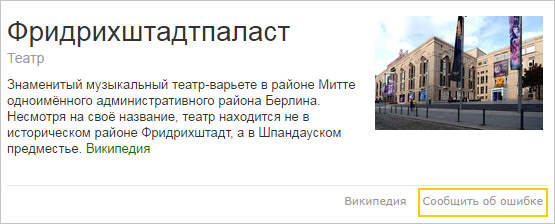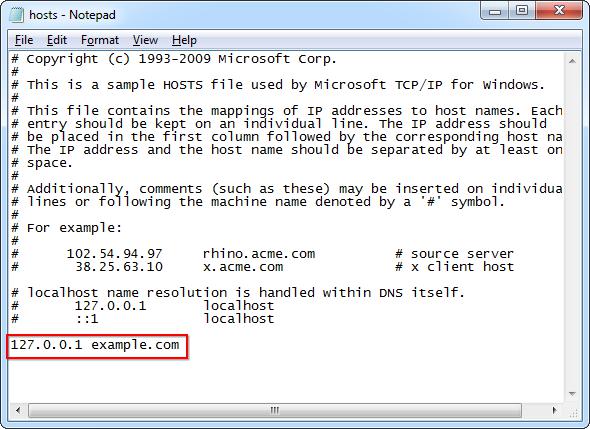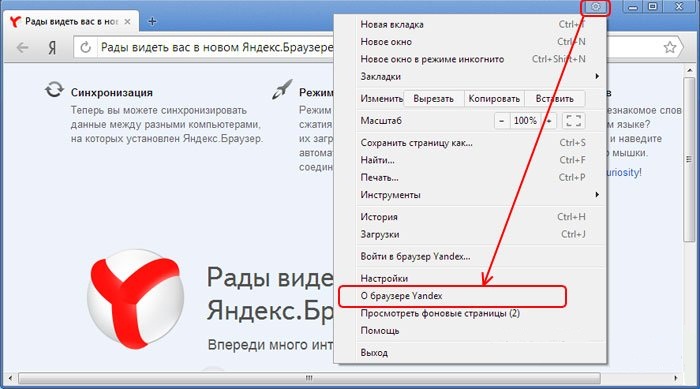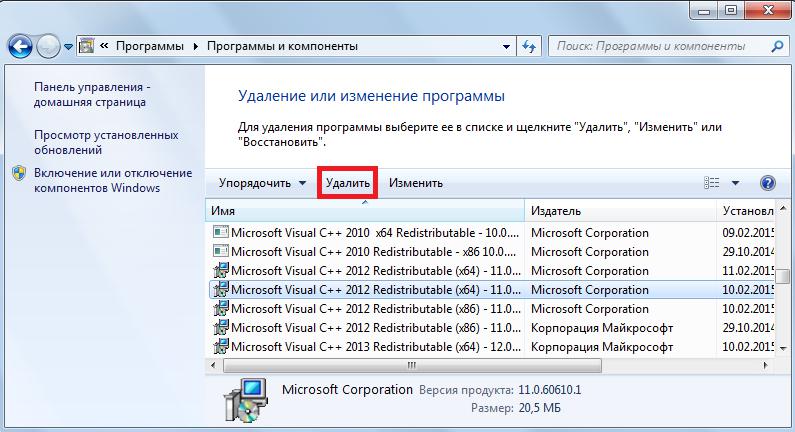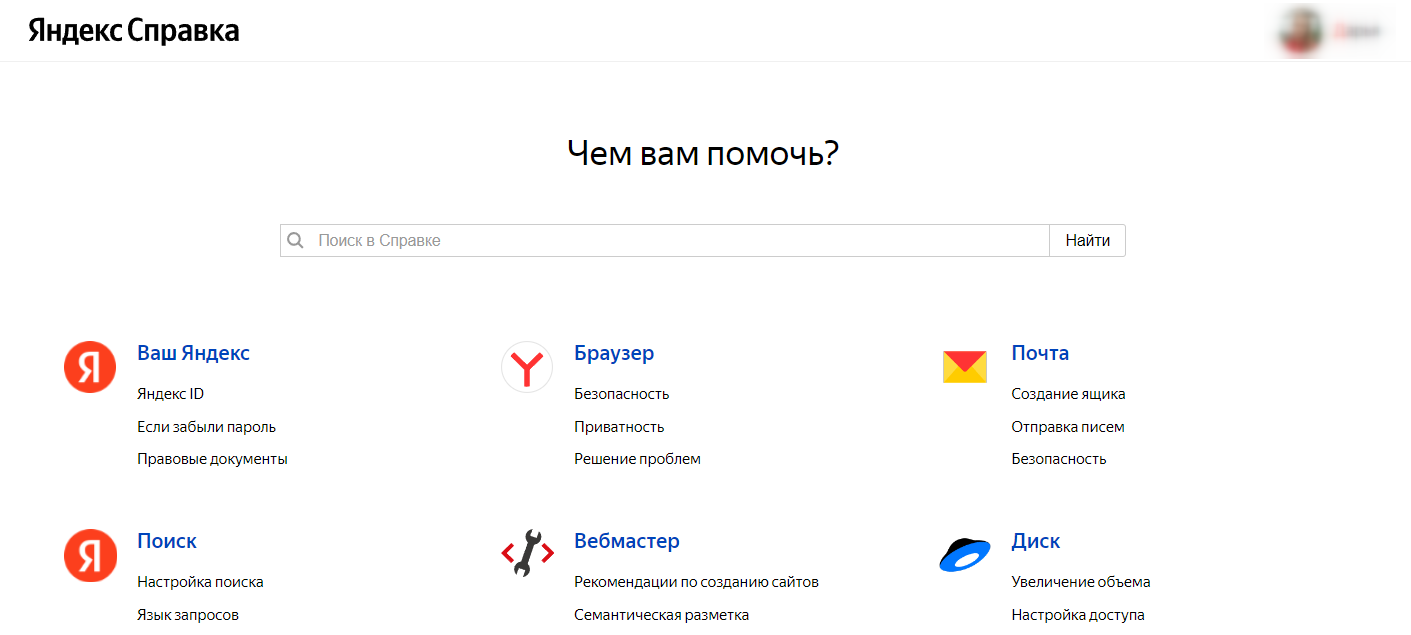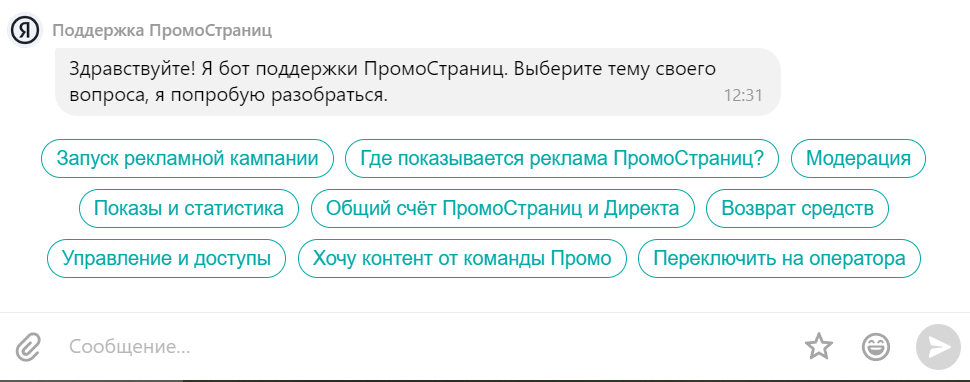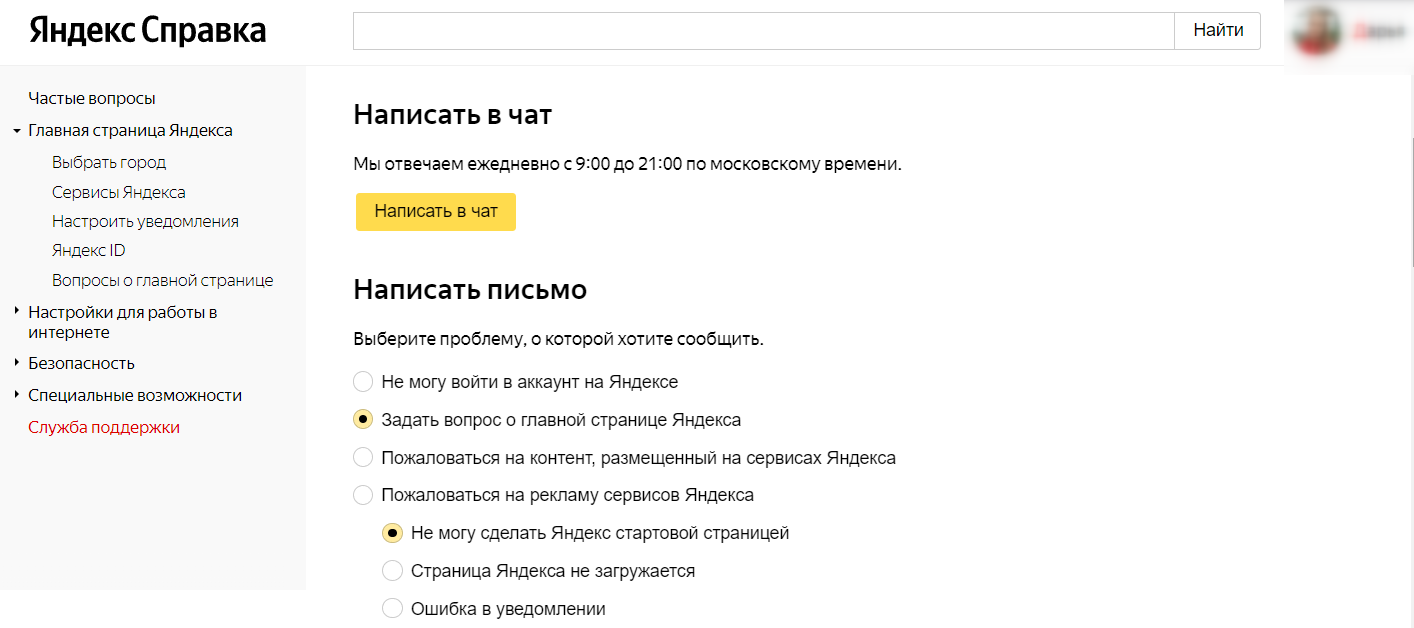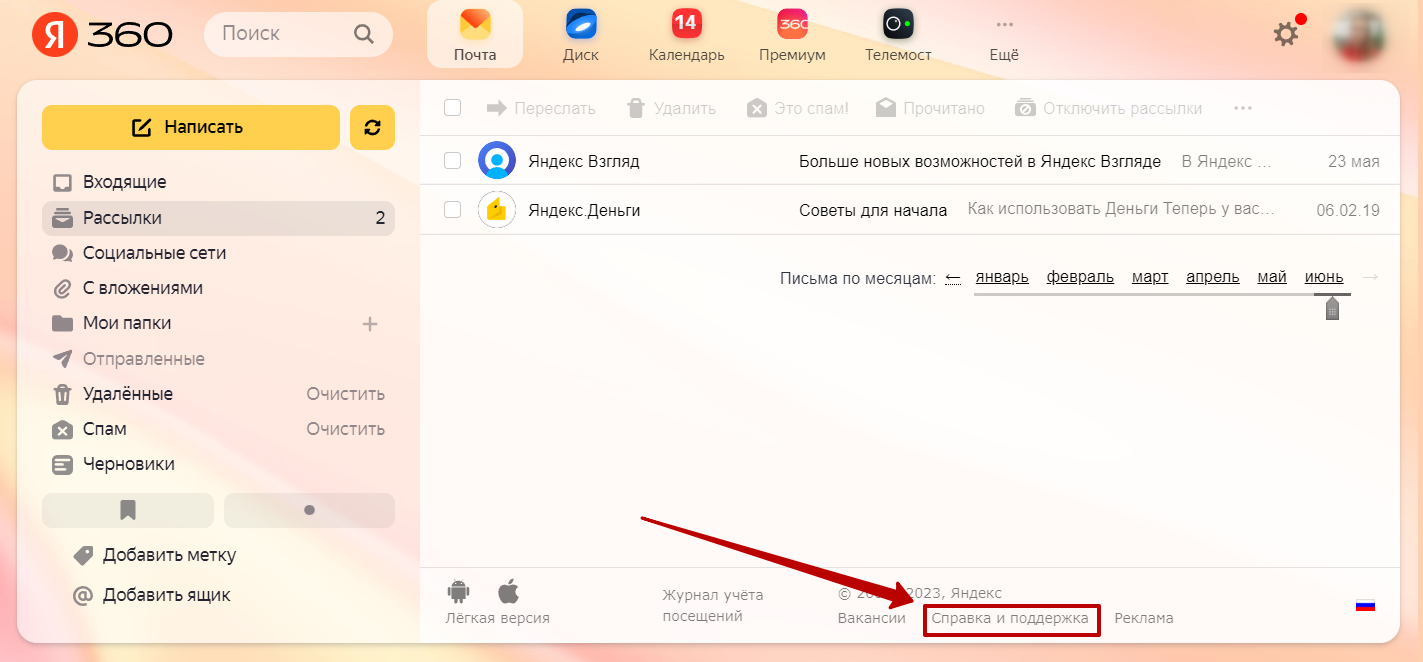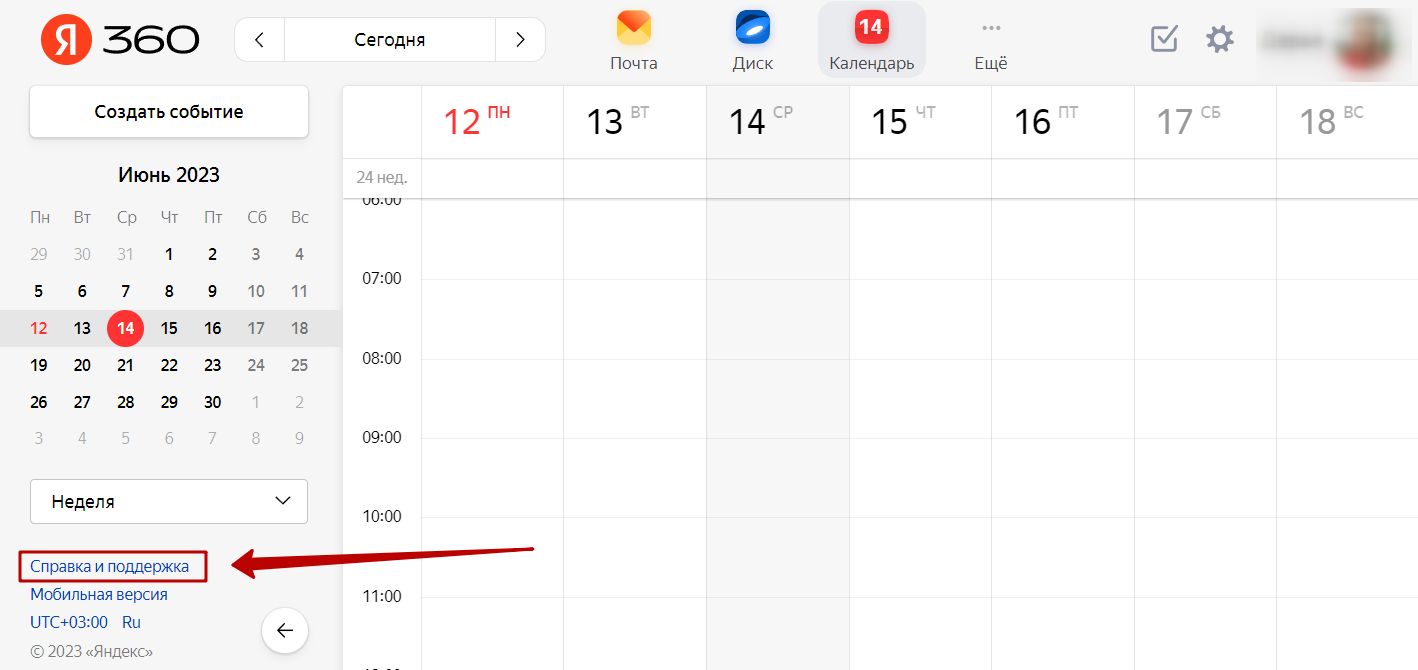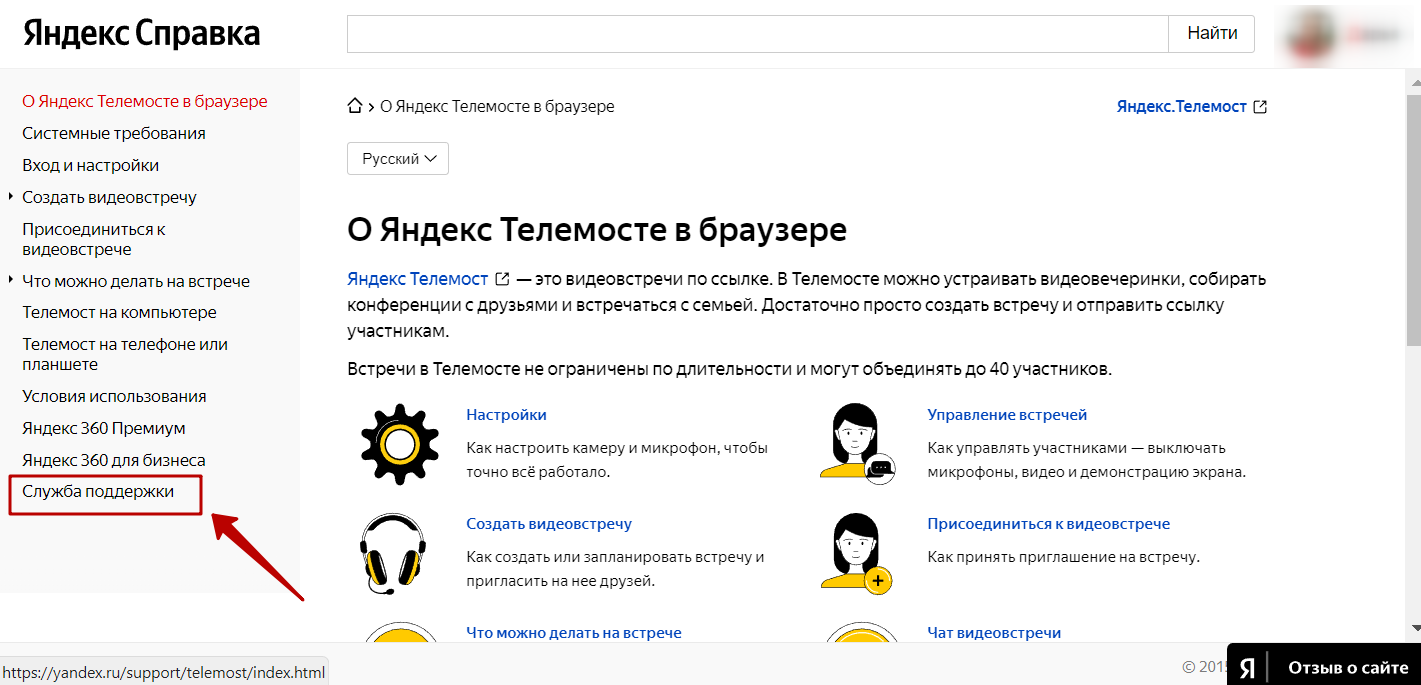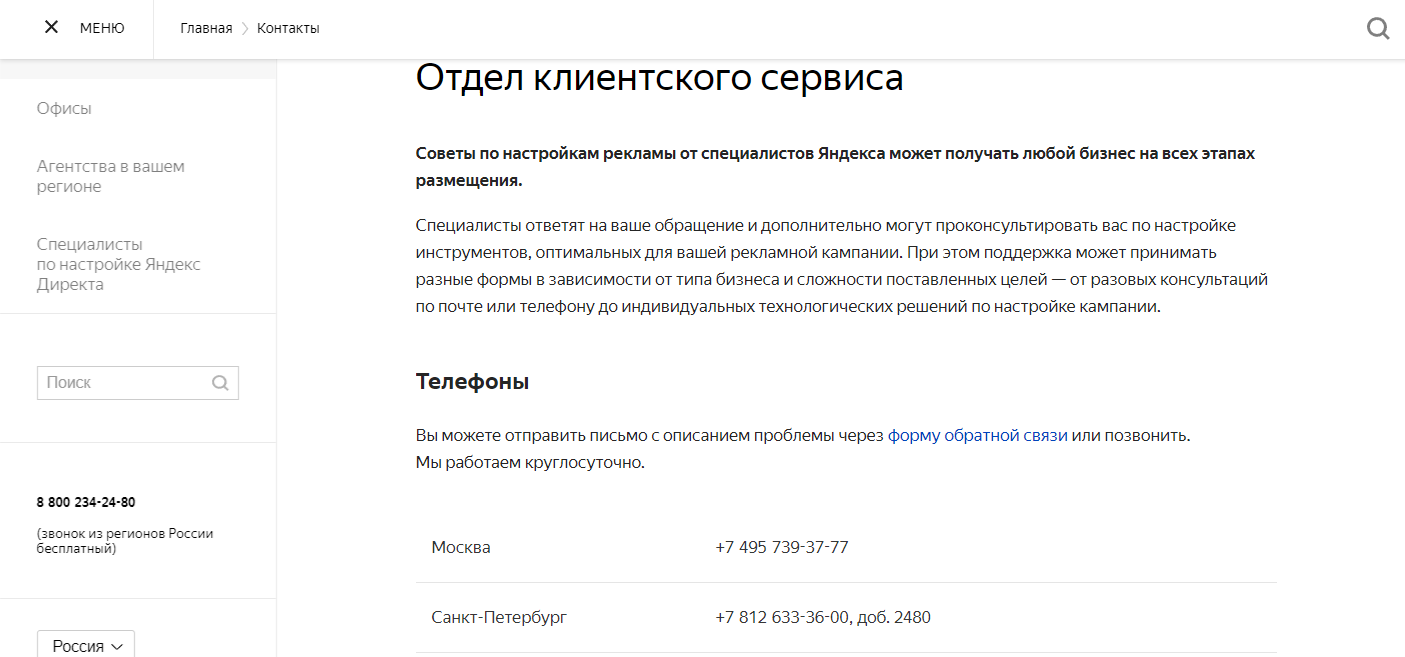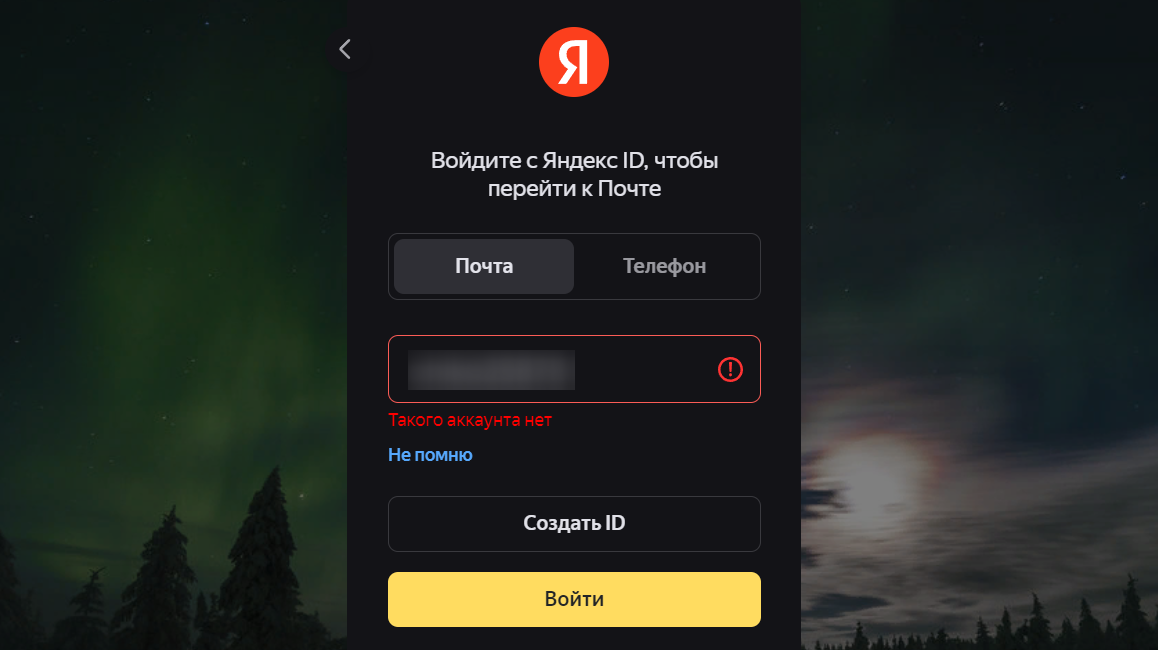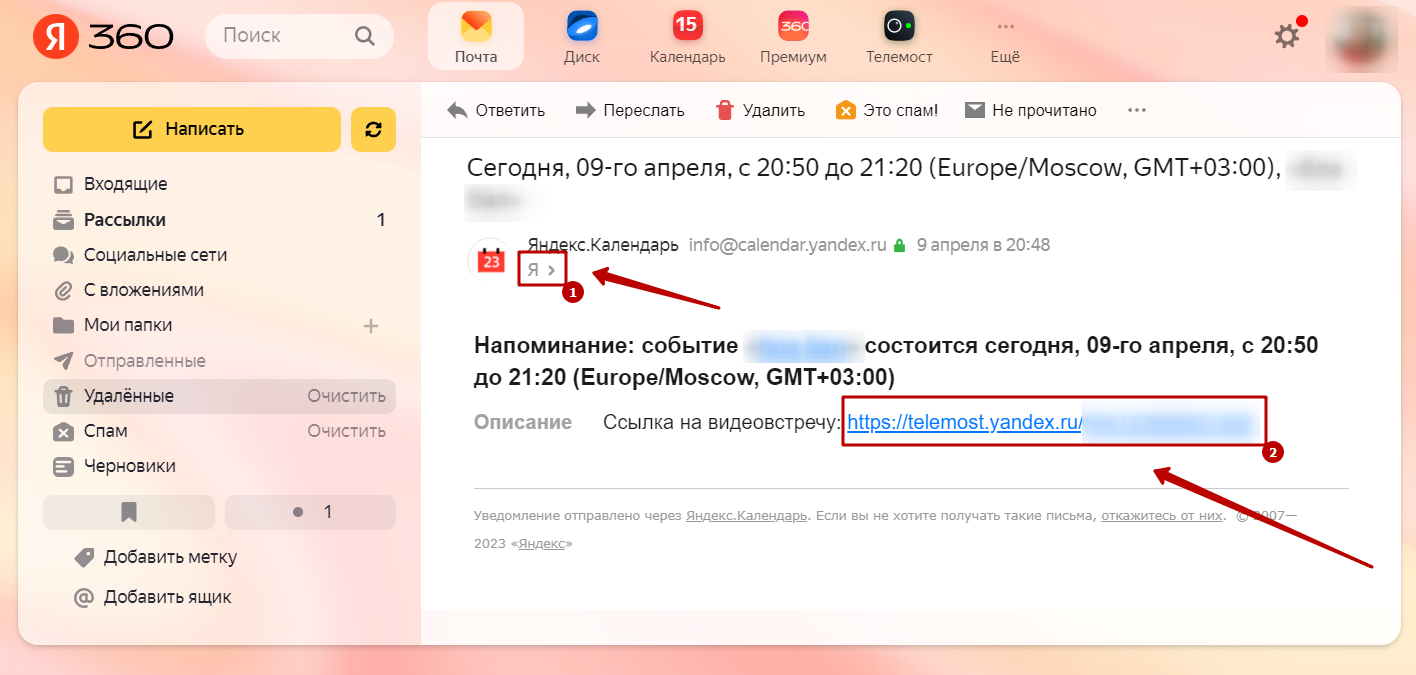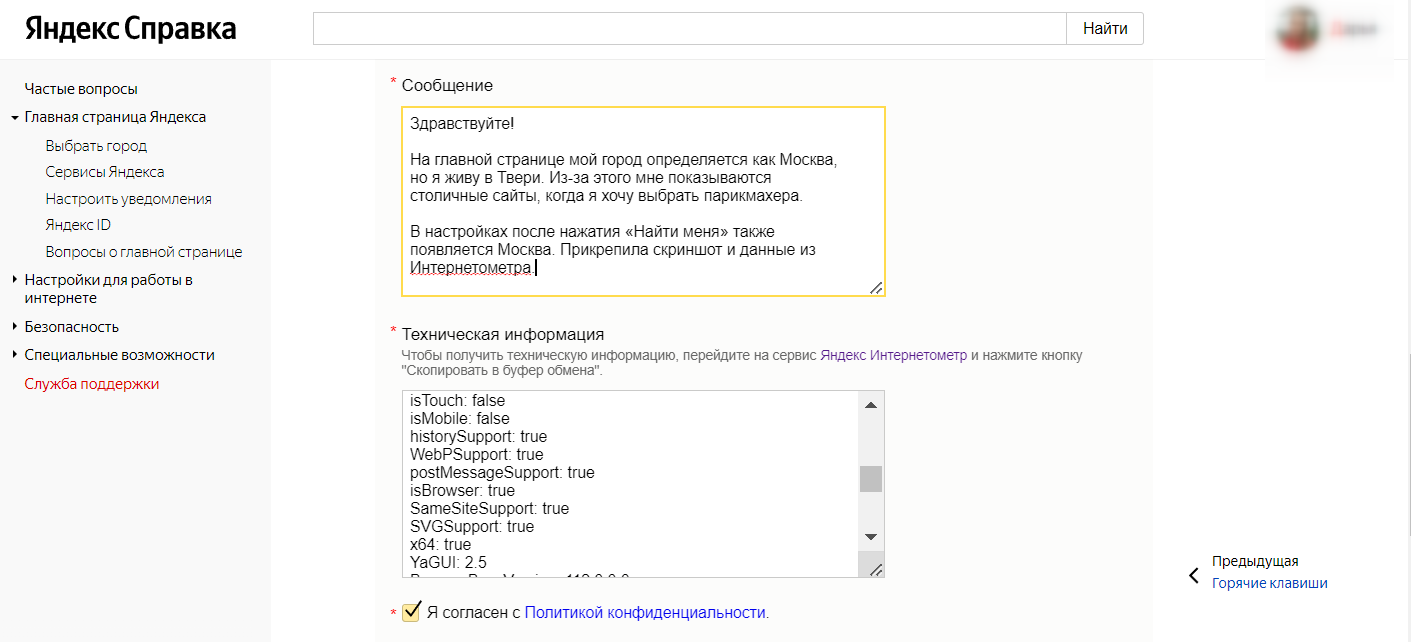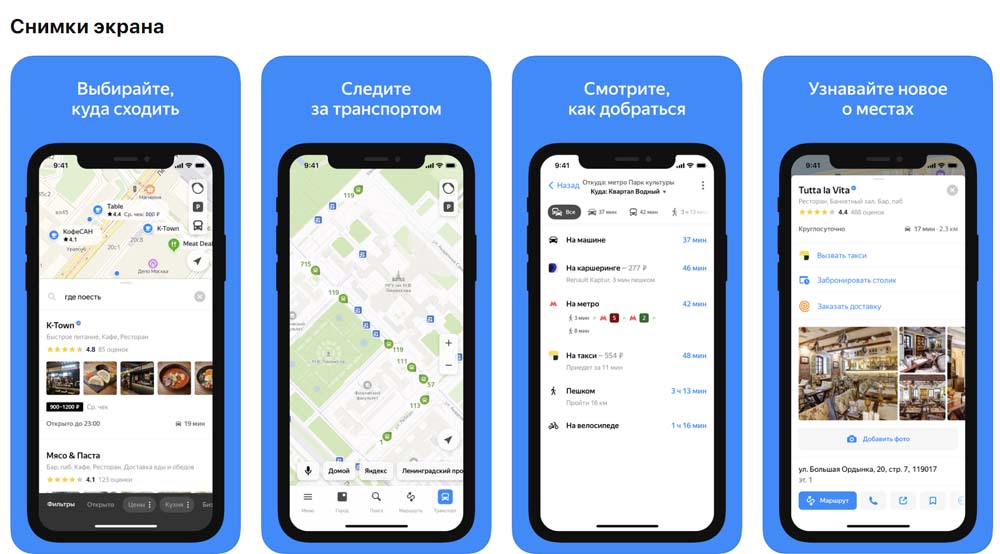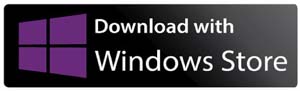Написать письмо в техническую поддержку Яндекса, по сути, не так уж сложно. Необходимо просто максимально подробно изложить суть проблемы, и сотрудники помогут вам ее решить. Но как найти раздел с сервисной службой в различных приложениях и настройках Яндекса, ведь их так много?
Вот об этом я сегодня подробно и расскажу.
Перед тем как написать письмо Яндексу…
Проверьте, не освещен ли ваш вопрос в специальном справочнике. В большинстве случаев ответы находятся там, и никуда в последующем писать не придется. В некоторых случаях можно погуглить пояндексить – бывает, что решение находится и на других сторонних ресурсах. Отправлять обращение в поддержку компании стоит только в том случае, если проблема носит уникальный характер. А уж там специалисты постараются решить ваш вопрос максимально быстро.
Комьюнити теперь в Телеграм
Подпишитесь и будьте в курсе последних IT-новостей
Подписаться
Способы обращения в службу поддержки Яндекса
В каждом сервисе и приложении компании предусмотрен свой способ связи с сервисной службой. Существует общая страница, объединяющая все платформы – это Яндекс.Справка. Чтобы вопрос решился максимально быстро, рекомендуется обращаться именно через эту страницу. Потребуется выбрать сервис, с которым вы работаете, перейти в раздел «Служба поддержки» и написать о проблеме. Где-то действовать придется иначе, и об этом речь пойдет далее.
Главная страница Яндекса
Обратиться в техподдержку можно напрямую с главной страницы Яндекса. Для этого надо нажать на иконку с изображением письма в нижней части страницы.

Яндекс.Маркет
Для обращения в техслужбу Яндекс.Маркета потребуется открыть основную страницу сервиса. Если вы покупатель, надо перейти в самую нижнюю ее часть, а затем в пункт «Обратная связь». Для продавцов и магазинов есть отдельные вкладки, соответственно, по ним и следует переходить.
В приложении все иначе – сначала необходимо перейти в раздел «Профиль», а потом в «Сообщить о проблеме». В новом окне описываете всю суть, можно даже приложить несколько фотографий к обращению.
Яндекс.Музыка
В музыкальном сервисе тоже предусмотрены отдельные способы обращения. В первую очередь это, конечно же, страница Справки. Но есть и другой способ – открыть свойства профиля и перейти в «Чат с поддержкой». В результате будет осуществлен переход в Яндекс.Мессенджер и открыт соответствующий чат.
В приложении все работает несколько иначе. Для начала надо открыть раздел «Настройки», там перейти пункт «Написать разработчикам», указать тему сообщения и приступить к подробному описанию.
Яндекс.Плюс
Обратиться в техподдержку компании по поводу подписки можно опять-таки со стартовой страницы, причем как с авторизацией в аккаунте Яндекса, так и без такового. Универсальный способ – прокрутить сайт до самого низа и открыть раздел «Служба поддержки» или же нажать на иконку «Поддержка» для общения со специалистом в Мессенджере.
Если подписка активна, можно в разделе управления нажать на кнопку «Поговорить с поддержкой». После этого вы перейдете на страницу Справки, выберете тип проблемы и узнаете, как ее решить.
Яндекс.Почта
Чтобы попасть на страницу технического обслуживания этого приложения, необходимо открыть сервис почты и в нижней части перейти к службе поддержки. Далее загрузится раздел с часто задаваемыми вопросами, вам же понадобится в боковом меню открыть нужную категорию. Далее указываете характер проблемы, описываете ее подробно и отправляете запрос на обработку.
Яндекс.Go
У сервиса такси и доставки технический раздел тоже реализован нестандартно. Да, перейти можно все тем же способом – открыть одноименную ссылку в подвале страницы. Далее вас перенаправит на страницу поддержки. Выбираете категорию вопроса, добавляете описание и отправляете сообщение сотруднику. Обработка будет осуществлена в максимально короткие сроки.
Открыть поддержку в мобильном приложении тоже не составит труда. В таком случае надо всего лишь развернуть меню и перейти в одноименный раздел. Затем выбираете последний оформленный заказ и переходите в «Помощь». Категории проблем будут там абсолютно те же, что указаны выше.
Яндекс.Дзен
Путь обращения в техподдержку Дзена куда более витиеват. Для начала понадобится перейти в Дзен, потом открыть раздел «О сервисе», а там уже в самом низу выбрать категорию «Помощь».
Яндекс.Вебмастер
Чтобы попасть в раздел службы поддержки Яндекс.Вебмастера, нужно перейти со стартовой страницы данного сервиса в раздел «Обратная связь». Он располагается, конечно же, в самом низу. Далее в справочнике вы сможете выбрать тему и изложить суть проблемы непосредственно специалисту сервиса.
Яндекс.Директ
Способ решения проблемы в Директе практически не отличается от предыдущих – со стартовой страницы открываете раздел «Обратная связь» и конкретизируете тему сообщения. Но тут еще есть возможность связаться со специалистом по телефону. Все номера указаны в соответствующем разделе, у всех городов и регионов они отличаются. Есть даже контакты для тех, кто хочет обратиться с проблемой из СНГ. Вопрос можно решить как со стороны клиента, так и рекламного агентства.
Заключение
В общем, для обращения в службу поддержки любого сервиса компании Яндекс прежде стоит зайти на главную страницу Справки. На ней легче найти нужный вам ресурс и связаться с технической службой через форму запроса. Обычно она открывается после нажатия на желтую кнопку, а такая располагается чуть ли не на всех страницах Яндекс.Справки.
Содержание
- Почему Яндекс поиск не работает в Chrome, Opera, Yandex
- Смена своего IP
- В Opera
- В Chrome
- В Yandex Browser
- Другие возможные проблемы
- Я заметил ошибку в работе Поиска
- Я заметил ошибку в работе Поиска
- Не загружается или медленно загружается страница результатов поиска
- Почему не загружается «Яндекс»: возможные причины и решение проблем
- Системный сбой
- Зависание системы
- Перегрузка процессора
- Вирусы в системе
- Зачистка файла hosts
- Обновления софта
- Устаревшие программы
- Ошибки при установке
- Антивирусы — зло или защита
- Запущенные процессы
- Разгон системы
- Проблемы на сайте
- Если ничего не помогло
Почему Яндекс поиск не работает в Chrome, Opera, Yandex
У каждого есть свои привычки, которые касаются абсолютно разных вещей. Например, кто-то любит открывать браузер и пользоваться поиском Google, а кто-то предпочитает Яндекс поисковик. Сегодня мы подробно рассмотрим вторую поисковую систему, а точнее ошибку, которая может с ней возникать.
Звучать она может по-разному: Не удается установить соединение с сайтом, или: Не удается получить доступ к сайту. Но проблема одна, и у всех просто не работает Яндекс поиск. Причин, из-за которых это происходит, может быть несколько.
- Поисковик заблокировал системный администратор. Относится к тем, кто пытается в него попасть на работе или в учебном заведении.
- Компьютер заражен вирусом.
- Сайт заблокирован вашим провайдером или запрещен для посещения в вашей стране.
Это самые частые причины и именно с ними мы разберемся. В Yandex браузере ошибка выглядит так.
Если у вас возникают проблемы с поисковиком в Опере, то страница будет следующая.
Те, у кого Яндекс поиск не работает в Хроме, увидят перед собой следующую страницу.
Конечно, вы можете воспользоваться другим поисковиком, например, google.com. Ну а если для вас важны привычки и ничего менять вы не хотите, то воспользуйтесь одним из методов, описанных в данной статье.
Смена своего IP
У каждого компьютера в Интернете есть свой IP. Поэтому, тем, у кого просто заблокирован доступ к сайту, будет достаточно его сменить, воспользовавшись специальными расширениями для веб-обозревателя, программами для компьютера или анонимайзерами. Еще очень удобно настроить прокси сервер на компьютере, и тогда вы сразу после запуска браузера будете посещать все сайты через другой IP.
Сейчас разберем быстрый способ смены IP – это использование самого браузера или установка для него специальных расширений.
В Opera
Если у вас не открывается страница Яндекс поиска в Opera, то решить эту проблему получится очень быстро. Устанавливать ничего не придется, можно просто воспользоваться функционалом самого веб-обозревателя.
Для этого нажмите на букву «О» , слева вверху, и перейдите в «Настройки» . На странице настроек найдите раздел «VPN» и включите данную функцию, перетянув ползунок вправо.
Открывайте нерабочую страничку поиска. Дальше слева от адресной строки нажмите на кнопку с буквами «VPN» . Откроется выпадающее окно, в котором просто активируйте встроенный в браузер VPN. После этого соединение со всеми посещаемыми сайтами будет происходить через сторонний сервер, который находится не в вашей, а в какой-то другой стране.
Обновляйте страницу кнопкой F5 и все должно работать.
В Chrome
Всем тем, кто пользуется Хромом, придется поискать специальное расширение для смены IP, и установить его в браузер.
Сначала нажимайте на троеточие вверху справа и переходите «Дополнительные инструменты» – «Расширения» . Для поиска и установки новых дополнений, нажмите на три горизонтальные полоски слева.
Из открывшегося списка выберите «Открыть Интернет-магазин Chrome» .
Дальше нужно воспользоваться строкой поиска, чтобы найти то, что нужно именно вам. Воспользуйтесь такими фразами: «VPN» , «прокси» , «hola» , «hotspot» . Теперь ваша цель, найти подходящее для вас расширение.
Указать на определенное я не смогу. В некоторых нужно авторизоваться, в других ограничение по трафику, есть с автоматическим назначением страны, есть вообще с только одной страной, есть платные. Здесь выбирайте, что вам больше подходит.
Когда найдете нужное дополнение, воспользуйтесь кнопкой «Установить» , которая будет расположена напротив его названия. После этого значок расширения появится справа от адресной строки.
Управляется расширение полностью через значок. Открывайте страницу Яндекс поиска и включайте его. Когда соединение с сервером будет установлено, вы сможете воспользоваться поисковиком.
Если на странице все еще высвечивается ошибка, ее просто нужно обновить, используя круговую стрелочку, которая расположена слева от строки адреса.
В Yandex Browser
Этот браузер хоть и новичок, но популярность смог завоевать достаточно быстро. Поскольку им и Яндекс поиском занимается одна компания, то данный поисковик открывается сразу после открытия новой вкладки (если не поменять настройки).
В Yandex Браузер вы тоже можете установить стороннее дополнение, а можно и воспользоваться тем, что он сам предлагает. В примере я поставила расширение Hola, но Яндекс поиск не работает, и это видно на скриншоте.
Чтобы поставить другое расширение, зайдите в меню – три полоски справа вверху. Дальше переходите в «Дополнения» .
Пролистывайте страницу вниз и нажимайте на кнопку «Каталог расширений…» . В открывшемся каталоге можно найти нужное, вводя в поиск те же слова, которые я указывала для Хром. Для примера, воспользовалась «Browsec VPN» – работает оно отлично.
Если хотите воспользоваться встроенным расширением, то называется оно «Yandex Access» . Найдите его в разделе «Из других источников» и установите ползунок напротив в положение «Вкл.» .
Если выбрали Yandex Access, то нужно просто обновить страницу Яндекс поиска с помощью стрелочки. Тем, кто скачал и установил другое расширение, сначала придется его включить, кликом по значку, который ему соответствует, а потом можно обновлять страницу.
Другие возможные проблемы
Описанные выше действия помогут, только если Яндекс поиск заблокировал ваш провайдер или он запрещен для посещения в стране, в которой вы находитесь. Самих же причин, по которым не работает поиск Яндекса, больше.
- Если вы посещали незнакомые страницы в Интернете, или скачивали фильмы, игры, устанавливали программы, а потом начались проблемы с поиском, то виной всему может стать вирус.
В данном случае, следует проверить компьютер сначала установленной антивирусной программой, а затем дополнительно еще какой-нибудь. Например, это может быть Dr.Web CureIt.
- В учебных заведениях или на работе доступ к определенным сайтам запрещается, путем прописывания соответствующего адреса в файле hosts. Открыть вы его сможете, только выполнив вход в учетную запись администратора. Если вы в нее зашли и теперь обладаете максимальными правами, сделайте следующее.
Кликайте по ярлыку «Мой компьютер» и переходите по пути: C:WindowsSystem32driversetc . В папке «etc» найдите файл с названием «hosts» и откройте его с помощью блокнота.
Затем обратите внимание на все записи, указанные в конце. Это все те сайты, доступ к которым запрещен. Вам нужно будет просто удалить эти строчки и сохранить изменения в файле.
Кстати, если у вас домашний ПК и подозреваете наличие вируса, то стоит так же обратить внимание на hosts. Вирус мог сам прописать там некоторые адреса. Поэтому сначала вылечите ПК, а потом измените содержимое файла.
- Сохраненный кэш браузера так же может стать причиной появления ошибки. Чтобы его очистить нужно зайти в настройки вашего веб-обозревателя и выбрать нужный пункт.
Покажу, как очистить кэш браузера на примере Yandex Browser. Находите кнопку меню – три горизонтальные полоски, жмите на нее и из списка выбирайте «Настройки» .
Дальше пролистывайте страницу в самый низ и жмите по кнопке «Очистить историю» .
Затем в окошке отмечайте птичками пункты «Файлы, сохраненные в кэше» и «Файлы cookie и другие данные сайтов и модулей» . Выставьте вверху «За всё время» и нажимайте «Очистить» .
Теперь вы знаете, что делать, если не работает поиск Яндекс, и почему это происходит. Начните с тех вариантов, которые кажутся вам наиболее уместными в вашей ситуации, и проблема должна решиться.
Источник
Я заметил ошибку в работе Поиска
Опишите подробно, что именно происходит не так. Если вы столкнулись с некорректным отображением элементов страницы или при загрузке страницы выдается сообщение об ошибке, прикрепите к вашему сообщению скриншот. Мы постараемся решить проблему как можно скорее.
Вы можете узнать об элементах поисковой выдачи в разделе Как мой сайт отображается в поиске. Чтобы сообщить об ошибке, выберите элемент:
Опишите подробно ошибку и прикрепите скриншот.
Опишите подробно ошибку и прикрепите скриншот.
Опишите подробно ошибку и прикрепите скриншот.
Если вы заметили ошибку в объектных ответах, нажмите под карточкой объекта Сообщить об ошибке . Это поможет нам быстрее проанализировать ошибку и разобраться с ней.
Вы также можете воспользоваться формой ниже. По возможности, прикрепите к сообщению скриншот с ошибкой.
Я заметил ошибку в работе Поиска
Опишите подробно, что именно происходит не так. Если вы столкнулись с некорректным отображением элементов страницы или при загрузке страницы выдается сообщение об ошибке, прикрепите к вашему сообщению скриншот. Мы постараемся решить проблему как можно скорее.
Вы можете узнать об элементах поисковой выдачи в разделе Как мой сайт отображается в поиске. Чтобы сообщить об ошибке, выберите элемент:
Опишите подробно ошибку и прикрепите скриншот.
Опишите подробно ошибку и прикрепите скриншот.
Опишите подробно ошибку и прикрепите скриншот.
Если вы заметили ошибку в объектных ответах, нажмите под карточкой объекта Сообщить об ошибке . Это поможет нам быстрее проанализировать ошибку и разобраться с ней.
Вы также можете воспользоваться формой ниже. По возможности, прикрепите к сообщению скриншот с ошибкой.
Источник
Не загружается или медленно загружается страница результатов поиска
Чтобы определить причину, нам понадобится подробное описание проблемы. Уточните, что именно происходит:
Проверьте, открываются ли другие сайты.
Если другие сайты открываются, опишите подробно, что именно у вас не работает на Яндексе:
Пришлите, пожалуйста, полученную информацию:
Если все сайты не открываются, то, скорей всего, возникла проблема с подключением к интернету. Обратитесь к вашему интернет-провайдеру для решения этой проблемы.
Пришлите нам подробную информацию об этой проблеме:
Попробуйте очистить кеш браузера. Для этого зайдите на , нажмите Ctrl+F5 , введите произвольный поисковый запрос и на полученной странице нажмите снова Ctrl+F5 .
Мы рады, что наши инструкции помогли вам решить эту проблему. Спасибо, что пользуетесь нашими сервисами.
Если проблема сохраняется, пришлите нам подробную информацию:
Проверьте, открываются ли другие сайты.
Другие сайты открываются?
Если другие сайты открываются нормально, попробуйте поискать в другом браузере.
Повторяется ли проблема в другом браузере?
Попробуйте выполнить следующие действия:
Проверьте результаты поиска. Проблема осталась?
Мы рады, что наши инструкции помогли вам решить эту проблему. Спасибо, что пользуетесь нашими сервисами.
Проверьте, повторяется ли проблема на других сервисах Яндекса (например в ), и напишите нам:
Проверьте, повторяется ли проблема на других сервисах Яндекса (например в , и напишите нам:
Если все сайты открываются медленно, то, скорей всего, возникла проблема с подключением к интернету. Обратитесь к вашему интернет-провайдеру для решения этой проблемы.
Максимально подробно опишите возникшую ситуацию:
Источник
Почему не загружается «Яндекс»: возможные причины и решение проблем
Браузеры — программное обеспечение, предназначенное специально для того, чтобы пользователи могли заниматься интернет-серфингом. Но иногда подобные программы могут давать сбои. Далее мы постараемся выяснить, почему не загружается «Яндекс». Что можно сделать для восстановления работоспособности соответствующего приложения? Простейшие инструкции помогут разобраться в поставленной задаче. Даже начинающий пользователь ПК сможет решить проблему. Иногда на это уходит около нескольких минут.
Системный сбой
Почему не загружается «Яндекс»? Первый вариант развития событий — это возникновение в ОС сбоя. Его может спровоцировать что угодно.
Ситуацию исправить очень легко. Пользователю просто нужно перезапустить браузер. Еще лучше — осуществить перезагрузку ПК. Тогда программное обеспечение будет работать нормально.
Важно: при критических системных ошибках сразу после перезагрузки ПК начнется их автоматическое исправление.
Зависание системы
Не загружается «Яндекс.Браузер»? Существуют разные причины подобного поведения обозревателя. Иногда оно спровоцировано зависанием ОС. Обычно с такими проблемами сталкиваются обладатели не слишком мощных компьютеров.
При зависании операционной системы любые действия пользователя в ОС игнорируются. Исправить ситуацию помогает перезагрузка компьютера.
Перегрузка процессора
Почему не загружается «Яндекс»? В некоторых случаях юзеры сталкиваются с сильной перегрузкой ОС. Это приводит к зависанию приложений и к замедленной работе «Виндовс».
Если юзер подозревает перегрузку процессора, рекомендуется:
- закрыть ряд необязательных и ненужных программ (особенно тех, что работают в фоновом режиме);
- выключить антивирус;
- отключить все «серьезные» программы (те, что отнимают много ресурсов ПК).
Только потом можно возобновить попытки работы с браузером. Обычно работоспособность соответствующего приложения при разгрузке процессора ПК восстанавливается.
Вирусы в системе
Главная страница «Яндекса» не загружается? Тормозят или не работают браузеры на компьютере? Некоторые сайты недоступны для просмотра?
Иногда подобный вариант развития событий встречается при заражении операционной системы вирусами или компьютерными шпионами. Ситуация корректируется за несколько минут.
- Провести полное сканирование операционной системы на наличие вирусов и компьютерных шпионов.
- Пролечить все потенциально опасные объекты. То, что не поддалось лечению, удалить.
- Перезагрузить компьютер.
Обычно подобная инструкция помогает избавиться от вирусов. Операционная система начинает нормально работать. И все страницы в браузере будут открываться без особого труда.
Важно: для проверки ПК на наличие шпионов можно воспользоваться приложением SpyHunter 4.
Зачистка файла hosts
Главная страница «Яндекса» и другие сайты могут не открываться из-за изменений в системных файлах «Виндовс». Обычно такая ситуация встречается при вирусном заражении ПК.
Наладить работу браузера поможет инструкция следующего типа:
- Перейти по адресу C:/Windows/System32/drivers/etc.
- Открыть файл hosts при помощи службы «Блокнот».
- Стереть все, что было написано в соответствующем документе.
- Сохранить изменения.
Теперь можно перезагрузить операционную систему и повторить попытку работы с браузером и отключенными ранее сайтами.
Обновления софта
Не загружается «Яндекс»? Что делать? Алгоритм действий напрямую будет зависеть от причины возникновения сбоя.
Возможно, браузер не запускается из-за автоматической загрузки обновлений. Когда инициализация новой версии программного обеспечения будет завершена, ПО заработает в обычном режиме.
Обычно пользователям предлагается скачать обновления для браузера автоматически. При желании можно в настройках интернет-обозревателя отключить автообновление, но делать так не рекомендуется.
Устаревшие программы
Как открыть «Яндекс.Браузер», если он не запускается? Причиной может оказаться наличие старой версии ПО на компьютере.
Дело все в том, что создатели программ время от времени перестают поддерживать свои старые сборки софта. Это приводит к тому, что ранее установленные утилиты перестают работать.
Если человек давно не обновлял свой интернет-обозреватель, ему рекомендуется:
- Запустить любой браузер, предварительно подключившись к интернету.
- Открыть сайт «Яндекс».
- Найти и загрузить последнюю версию «Яндекс.Браузера».
- Запустить установочный файл. Перед этим придется удалить («Пуск»-«Панель управления»-«Удаление программ») старую версию «Яндекса» и закрыть активный интернет-обозреватель.
- Завершить процесс, следуя указаниям мастера установки.
Вот и все. Можно сразу приступать к работе с обновленным интернет-обозревателем. Желательно после инициализации соответствующего софта осуществить перезагрузку ОС.
Ошибки при установке
Перезагрузка браузера помогает решить проблемы с отказом интернет-обозревателей от работы очень часто. Особенно если проблема вызвана системным сбоем.
«Яндекс» может не запускаться из-за некорректного обновления ПО или ошибок инициализации. От подобных ситуаций застраховаться никак нельзя. Они могут возникать абсолютно случайно.
Что делать? Восстановление работоспособности браузера происходит после полного удаления соответствующей программы и ее переустановке. Иногда процедуру приходится повторить несколько раз.
Антивирусы — зло или защита
Почему не загружается «Яндекс»? В некоторых случаях подобная проблема встречается из-за антивирусов.
Дело все в том, что ПО для защиты операционной системы иногда блокирует интернет-обозреватели. Чтобы исправить положение, достаточно отключить антивирус. Например, на несколько минут. После запуска браузера можно возобновить работу антивируса.
Важно: некоторые антивирусные программы позволяют добавлять софт в исключения. Соответствующий пункт меню находится в разделе «Настройки». Он позволяет осуществлять разблокировку заблокированных программ и утилит.
Запущенные процессы
Почему не загружается «Яндекс»? Бывает так, что программы запускаются в фоновом режиме. Точнее, их процессы появляются в диспетчере задач, но на экране никаких изменений не наблюдается.
Для запуска того или иного приложения придется завершить все «фоновые» процессы выбранной утилиты. В нашем случае это «Яндекс».
Алгоритм действий будет следующим:
- Нажать Ctrl + Alt + Del.
- Выбрать пункт меню «Диспетчер задач».
- Открыть вкладку «Процессы».
- Выделить все строчки, отвечающие за работу «Яндекса».
- Кликнуть по кнопке «Завершить».
Далее предстоит согласиться с необратимостью процедуры и ознакомиться с информацией о вероятности возникновения ошибок в работе ОС. Дело сделано. Лишние процессы отключены. Теперь можно просто запустить браузер и немного подождать.
Разгон системы
Почему не запускается «Яндекс»? Браузеры загружаются очень медленно при «разгоне» операционной системы. Так называют процесс полной загрузки «Виндовс» после перезагрузки или включения ПК.
Как только на дисплее появится рабочий стол, пользователю нужно подождать. Достаточно 1-2 минут. За это время операционная система загрузится.
Если пользователь поторопился и сразу кликнул по значку «Яндекс.Браузера», придется дождаться разгона ОС. Сразу после этого интернет-обозреватель запустится и будет работать в нормальном режиме.
Проблемы на сайте
Не загружается почта «Яндекс»? Ранее мы рассматривали причины возникновения проблем с работой интернет-обозревателей. А почему некоторые страницы не загружаются время от времени?
«Яндекс» (и любой другой интернет-ресурс) может не работать:
- если его пытались взломать;
- при неполадках с работой интернет-соединения;
- если в браузере открыто слишком много вкладок;
- при сильной нагрузке на процессор ПК;
- если операционная система заражена вирусами или шпионами;
- во время технических работ;
- при сильной нагрузке на тот или иной сервис (возникает в «час пик»).
Как показывает практика, достаточно немного подождать, а затем возобновить попытки работы с сайтом. Если ожидание не дало никакого результата, придется проверить компьютер на вирусы и отредактировать файл hosts.
Если ничего не помогло
К сожалению, перечисленные советы и инструкции помогают далеко не всегда. Пользователи иногда жалуются на то, что «Яндекс» так и не запустился. Что делать при подобных обстоятельствах?
Придется пойти на радикальные меры. Речь идет о переустановке ОС. Для этого необходимо:
- Вставить установочный диск или флешку в ПК.
- Запустить мастер установки.
- Следовать указаниям на экране.
- Желательно осуществить полное форматирование жесткого диска. Тогда все неполадки ОС будут устранены.
Как только операционная система загрузится, можно установить браузер и драйверы сетевой карты. После этого все программы и сайты должны работать исправно.
Источник
Написать письмо в техническую поддержку Яндекса, по сути, не так уж сложно. Необходимо просто максимально подробно изложить суть проблемы, и сотрудники помогут вам ее решить. Но как найти раздел с сервисной службой в различных приложениях и настройках Яндекса, ведь их так много?
Вот об этом я сегодня подробно и расскажу.
Перед тем как написать письмо Яндексу…
Проверьте, не освещен ли ваш вопрос в специальном справочнике. В большинстве случаев ответы находятся там, и никуда в последующем писать не придется. В некоторых случаях можно погуглить пояндексить – бывает, что решение находится и на других сторонних ресурсах. Отправлять обращение в поддержку компании стоит только в том случае, если проблема носит уникальный характер. А уж там специалисты постараются решить ваш вопрос максимально быстро.
Комьюнити теперь в Телеграм
Подпишитесь и будьте в курсе последних IT-новостей
Подписаться
Способы обращения в службу поддержки Яндекса
В каждом сервисе и приложении компании предусмотрен свой способ связи с сервисной службой. Существует общая страница, объединяющая все платформы – это Яндекс.Справка. Чтобы вопрос решился максимально быстро, рекомендуется обращаться именно через эту страницу. Потребуется выбрать сервис, с которым вы работаете, перейти в раздел «Служба поддержки» и написать о проблеме. Где-то действовать придется иначе, и об этом речь пойдет далее.
Главная страница Яндекса
Обратиться в техподдержку можно напрямую с главной страницы Яндекса. Для этого надо нажать на иконку с изображением письма в нижней части страницы.

Яндекс.Маркет
Для обращения в техслужбу Яндекс.Маркета потребуется открыть основную страницу сервиса. Если вы покупатель, надо перейти в самую нижнюю ее часть, а затем в пункт «Обратная связь». Для продавцов и магазинов есть отдельные вкладки, соответственно, по ним и следует переходить.
В приложении все иначе – сначала необходимо перейти в раздел «Профиль», а потом в «Сообщить о проблеме». В новом окне описываете всю суть, можно даже приложить несколько фотографий к обращению.
Яндекс.Музыка
В музыкальном сервисе тоже предусмотрены отдельные способы обращения. В первую очередь это, конечно же, страница Справки. Но есть и другой способ – открыть свойства профиля и перейти в «Чат с поддержкой». В результате будет осуществлен переход в Яндекс.Мессенджер и открыт соответствующий чат.
В приложении все работает несколько иначе. Для начала надо открыть раздел «Настройки», там перейти пункт «Написать разработчикам», указать тему сообщения и приступить к подробному описанию.
Яндекс.Плюс
Обратиться в техподдержку компании по поводу подписки можно опять-таки со стартовой страницы, причем как с авторизацией в аккаунте Яндекса, так и без такового. Универсальный способ – прокрутить сайт до самого низа и открыть раздел «Служба поддержки» или же нажать на иконку «Поддержка» для общения со специалистом в Мессенджере.
Если подписка активна, можно в разделе управления нажать на кнопку «Поговорить с поддержкой». После этого вы перейдете на страницу Справки, выберете тип проблемы и узнаете, как ее решить.
Яндекс.Почта
Чтобы попасть на страницу технического обслуживания этого приложения, необходимо открыть сервис почты и в нижней части перейти к службе поддержки. Далее загрузится раздел с часто задаваемыми вопросами, вам же понадобится в боковом меню открыть нужную категорию. Далее указываете характер проблемы, описываете ее подробно и отправляете запрос на обработку.
Яндекс.Go
У сервиса такси и доставки технический раздел тоже реализован нестандартно. Да, перейти можно все тем же способом – открыть одноименную ссылку в подвале страницы. Далее вас перенаправит на страницу поддержки. Выбираете категорию вопроса, добавляете описание и отправляете сообщение сотруднику. Обработка будет осуществлена в максимально короткие сроки.
Открыть поддержку в мобильном приложении тоже не составит труда. В таком случае надо всего лишь развернуть меню и перейти в одноименный раздел. Затем выбираете последний оформленный заказ и переходите в «Помощь». Категории проблем будут там абсолютно те же, что указаны выше.
Яндекс.Дзен
Путь обращения в техподдержку Дзена куда более витиеват. Для начала понадобится перейти в Дзен, потом открыть раздел «О сервисе», а там уже в самом низу выбрать категорию «Помощь».
Яндекс.Вебмастер
Чтобы попасть в раздел службы поддержки Яндекс.Вебмастера, нужно перейти со стартовой страницы данного сервиса в раздел «Обратная связь». Он располагается, конечно же, в самом низу. Далее в справочнике вы сможете выбрать тему и изложить суть проблемы непосредственно специалисту сервиса.
Яндекс.Директ
Способ решения проблемы в Директе практически не отличается от предыдущих – со стартовой страницы открываете раздел «Обратная связь» и конкретизируете тему сообщения. Но тут еще есть возможность связаться со специалистом по телефону. Все номера указаны в соответствующем разделе, у всех городов и регионов они отличаются. Есть даже контакты для тех, кто хочет обратиться с проблемой из СНГ. Вопрос можно решить как со стороны клиента, так и рекламного агентства.
Заключение
В общем, для обращения в службу поддержки любого сервиса компании Яндекс прежде стоит зайти на главную страницу Справки. На ней легче найти нужный вам ресурс и связаться с технической службой через форму запроса. Обычно она открывается после нажатия на желтую кнопку, а такая располагается чуть ли не на всех страницах Яндекс.Справки.
На созвоне с клиентом почему-то не работают камера и микрофон, платформа для запуска рекламы отказывается принимать оплату картой, а сервис музыки начал предлагать инди-поп вместо рока. Когда пользуешься десятками сервисов на работе и в свободное время, где-то может закрасться неприятная ошибка. Не всегда получается решить ее самостоятельно или забить проблему в «Поиск». Как раз в таких случаях поможет служба поддержки. Показываем на реальных примерах, где ее найти в сервисах «Яндекса» и как сформировать запрос.
Когда следует обращаться в поддержку «Яндекса»
Перед тем, как обратиться в «Яндекс» с описанием своей проблемы, ошибки или бага, стоит поискать ответ на вопрос в «Справке». Это отдельный сервис с удобным содержанием: внутри вложенные подразделы по темам и блок с частыми вопросами.
Сейчас в «Справке» выложены инструкции к 100+ сервисам, приложениям и устройствам «Яндекса». Причем там можно найти ответы не только простые вопросы вроде «Где Дзен и Новости?», но еще и решение проблем опытных пользователей. Например:
- «Почему я не вижу товарные сниппеты в поиске?»
- «Как работать с фидом для передачи товаров и предложений?»
- «Как установить фавиконку?»
- «Как проанализировать поведение посетителей на своем сайте?»
Поэтому обращаться в службу нужно, если появился вопрос, который связан конкретно с вашими действиями или аккаунтом. Например, вы не можете войти в личный кабинет, настроить оплату на свой кошелек через «Формы» или пройти модерацию объявлений в «Директе». А еще стоит обратиться к специалисту, если хотите пожаловаться на определенную рекламу, которую увидели в «Поиске».
Способы обращения в службу поддержки
Служба принимает обращения через электронную почту и в чате. Выбор способа зависит от конкретных сервисов. Например, проблему с работой «Браузера» можно решить только через форму обратной связи и получить ответ по почте. Вопросы по «Директу» принимают по email, в чате и даже по телефону. А у «Маркета» есть чат-бот для знакомства с сервисом и решения частых вопросов в интерактивном формате.
Когда обращаться через чат
Пишите в чат, если хотите быстро решить свою проблему. Например, в чате можно:
- проверить данные аккаунта;
- настроить верное местоположение;
- уточнить списание денег с карты.
Чаты работают внутри «Яндекс Мессенджера» с 9:00 до 21:00 по московскому времени. В них можно использовать фразы для общения с чат-ботом или же сразу переписываться напрямую с оператором.
Отдельные чаты предусмотрены для каждого продукта. Например, при проблеме с покупкой билетов работает чат «Афиши», с запуском рекламы — «ПромоСтраниц». А если нужно уточнить свое местоположение, то поможет диалог со специалистом внутри «Главной Страницы».
Когда обращаться через почту
Отправляйте письмо, если проблему нельзя решить сразу или же требуется помощь специалистов из нескольких сервисов «Яндекса». Например, по почте можно:
- отправить запрос о главной странице сайта;
- описать проблему с входом в аккаунт;
- задать вопрос о размещении онлайн-организации на карте;
- решить проблему с подключением микрофона к созвону;
- пожаловаться на рекламный контент.
Это можно сделать через страницу службы поддержки. Когда вы выберете сервис и проблему из списка, на сайте появится отдельная форма для ввода данных. В ней нужно описать ситуацию, загрузить по инструкции техническую информацию и прикрепить скриншоты. Ниже расскажем, как это сделать правильно. Ответ от специалиста придет на адрес электронной почты, который вы указываете в этой форме. Сообщить о нарушении можно через отдельную форму.
Как найти службу поддержки в популярных сервисах
Почти во всех сервисах «Яндекса» ссылку на службу можно найти внизу каждой страницы — такой блок есть в «Почте», «Музыке», «Диске», «Директе», «Метрике», «Вебмастере», «Кинопоиске» и «360 для бизнеса».
В части сервисов ссылка расположена в левом блоке. Например, у «Календаря» и «Кью». На странице технической поддержки Yandex Cloud указаны тарифы по настройке сервиса и диагностике ошибок.
Если среди ссылок есть «Справка», то клик перенаправляет пользователя на страницу с частыми вопросами. На ней в меню слева можно нажать на «Служба поддержки» и описать проблему. Клик по ссылке «Обратная связь» упрощает эту цепочку и сразу открывает форму для вопросов или чат с оператором в «Мессенджере».
У молодых сервисов вроде «Лавки» нет формы для обратной связи, только страница с ответами на частые вопросы поставщиков и курьеров.
А у «Маркета» есть виртуальный помощник по подключению — чат-бот, который работает в «Телеграм», и его конспект в формате PDF. Внутри заложен мини-курс с ответами на частые вопросы предпринимателей. «Поддержка продавцов „Маркета“» также работает через Telegram.
А можно ли позвонить в «Яндекс»
«Яндекс» круглосуточно принимает звонки от рекламодателей. Специалисты «Директа» дают советы по продвижению исходя из целей и специфики бизнеса. Способ связи по телефону стоит выбрать, если проблема касается только настроек рекламы, а не бухгалтерской отчетности или зачисления платежей. В других случаях лучше обратиться по почте и ждать суммарного ответа от разных отделов «Яндекса».
Связаться с отделом клиентского сервиса можно по бесплатному номеру 8 800 234-24-80. Телефоны службы для Москвы, Санкт-Петербурга, Казани, Нижнего Новгорода и других городов указаны на странице отдела.
Также позвонить можно в «Яндекс Практикум». По номеру 8-800-700-93-29 специалист поможет решить проблемы с техникой для обучения, прохождением курса или его оплатой.
Как правильно составить письмо в службу поддержки «Яндекса»
Перед тем, как начать писать письмо или задать вопрос в чате, стоит собрать данные по ситуации. Специалисты смогут быстрее решить проблему, если у них на руках будут подробное описание ситуации, скриншоты ошибок, идентификаторы и техническая информация. Одним словом, все, что помогло выйти в интернет, но привело к проблеме.
Описание ситуации. Начните с банального — что случилось, когда и в каком сервисе. Например: «Я зашел в браузер, вчера еще были все закладки, а сегодня утром их уже нет. Почему? Как вернуть?» Еще лучше, если вы дополните запрос своими действиями по решению или скажете, как именно проблема вам мешает: «… вчера я в 20:48 почистил куки-файлы, историю просмотров и что-то еще в настройках, уже не помню. Прошу подсказать, как вернуть закладки, потому что там был список статей, который мне нужен для работы уже послезавтра».
Не имеет значения, насколько простой вопрос вы зададите, главное — подробно описать проблему и получить ее решение от специалиста.
Скриншоты. Зафиксируйте проблему: сохраните скриншот всплывающей ошибки, заполненных полей имени и почты, местоположения и так далее. Не нужно передавать только информацию вроде CVV-кода от карты. Часто в формах для обращения есть поле, в котором можно прикрепить до 20 файлов, в том числе скриншоты.
Данные. Затем проверьте, можно ли найти информацию, связанную с ошибкой: номер, идентификатор, email и т. д. Например, для оплаты подписки использовался ID, а после оплаты билетов или продуктов на почту пришел номер заказа. Эти данные позволят специалисту быстро идентифицировать вас в системе.
Техническая информация. После вернитесь на вкладку с формой и посмотрите, что еще требуется указать. Например, проблему с работой сайтов не решить без проверки скорости интернета и версии браузера. В форме будет пошаговая инструкция для получения этой информации.
Коротко о главном
- В службу поддержки стоит обратиться, если вы сами не можете найти решение проблемы. Сделать это можно через почту и чат с оператором, а если нужен совет по настройке рекламы или оплате обучения сотрудника — по номеру телефона.
- Выбирайте форму запроса для конкретного сервиса и заранее соберите всю необходимую информацию по проблеме. Если специалисты загружены и долго не отвечают, либо переадресуют ваш вопрос из отдела в отдел, то можно написать в соцсети конкретного сервиса. Например, у «Плюса» указан официальный аккаунт в VK, в сообщениях с которым отвечают менеджеры продукта.
- Иногда можно получить ответ, если написать сообщение в чат для пользователей сервиса. Например, вопрос по «Метрике» можно задать в «Телеграм» и получить совет от такого же клиента «Яндекса», который уже решил свою проблему.
50.2К
просмотров
Иногда необходимо написать письмо в суппорт того или иного поисковика. Когда именно возникает такая необходимость связаться с Google, Яндексом, Yahoo, MSN и т.д.? Обычно тогда, когда ваш сайт забанили или наложили фильтр так, что по всем или большому и нужному количеству запросов он не находится в выдаче и вы хотите написать в службу поддержки для разъяснения причин бана или отправки запроса на перепросмотр сайта.
Ниже представлена контакты этих самых поисковиков.
Написать письмо в Google

www.google.ru/support/websearch/bin/request.py?contact_type=contact_policy
Также в панели вебмастера вы можете найти в правой колонке информацию о том, как связаться с Google по поводу вашего сайта (cообщить о спаме в индексе, о платных ссылках, сделать запрос на пересмотр):
www.google.com/webmasters/tools/dashboard?pli=1
Форма отправки заявок на проверку статуса сайта в Yahoo!
Проверить статус сайта в Yahoo (написать им письмо) можно по следующему адресу:
help.yahoo.com/l/us/yahoo/search/urlstatus.html
Повторная посылка запроса на перепроверку сайта в Yahoo (например, из-за несоответствия его соглашениям и правилами) должна происходить через форму: add.yahoo.com/fast/help/us/ysearch/cgi_rereview
Будьте терпеливыми, запрос может обрабатываться несколько недель.
Написать письмо в Яндекс (Платону)

feedback.yandex.ru/?from=search
Также вы можете задать вопрос о сайте в службу поддержки, кликнув на соответствующую ссылку в правой колонке в панели вебмастера.
Практика показывает, что самый частый ответ от Яндекса (Платона) — “улучшайте свой ресурс…”, поэтому, прежде чем посылать вопросы в письмах Платону о ваших сайтах, поищите похожие проблемы у других вебмастеров на форумах или блогах.
Связаться со службой поддержки MSN
C live.com все сложнее, чем с другими поисковиками. Для того, чтобы связаться с MSN, вы сначала можете поискать нужную информацию в их хелп-центре (не дают они контактов):
help.live.com/help.aspx?mkt=en-us&project=wl_webmasters
Либо вы можете отправить вопрос через форму контактов на блоге MSDN:
blogs.msdn.com/livesearch/contact.aspx
Если вы хотите просто узнать, находится ли ваш сайт и индексе (Yahoo, Google, Live.com или Яндекса), тогда воспользуйтесь страницей поиска и введите в поисковую форму несколько уникальных фраз с вашего сайта в кавычках. При наличии его в поисковой системе, сайт появится в ваших результатах поиска.
Если сайта нет в поисковой выдаче, тогда это может быть по нескольким причинам:
— сайт не соответсвует требованиям качества, нарушает условия поисковой системы и, возможно, удален. В этом случае необходимо модифицировать сайт и написать письмо с запросом на перепроверку сайта;
— робот ещё не приходил на ваш сайт и/или не знает о его существовании. Вы можете добавить сайт в поисковик через специальную форму;
— страницы, находящиеся в индексе, не обновились, вам просто стоит подождать, пока робот, исходя из своего расписания, зайдет на нужные страницы;
— страницы запрещены к индексации файлом robots.txt или файрволом. Убедитесь у хостера, что он не блокирует поисковых ботов;
— сайт временно удален из индекса из-за неуникального контента или по другим причинам.
Не пишите писем в Яндекс, Google или другие поисковики по пустякам. У каждой поисковой системы есть свои сайты поддержки вебмастеров, ответы на часто задаваемые вопросы и так далее. В крайнем случае, поищите информацию на SEO форумах.
Саня Чуев aka Фафка пишет “обо всём и ни о чём” в своем блоге.
Общество с ограниченной ответственностью “Стройкомплект” облегчает строительство из пеноблоков, поддерживая на уровне качество поставляемой продукции.
Постоянная ссылка: как написать письмо поисковикам.

Клиенты площадки Яндекс.Карты могут позвонить в службу поддержки компании или связаться другим способом. Сотрудники контактного центра ответят на профильные вопросы, помогут в решении возникших проблем, проконсультируют по поводу рекламной кампании.
Содержание
- О сервисе Яндекс.Карты
- Телефон горячей линии
- Другие телефоны
- Другие способы контакта с сервисом Яндекс.Карты
- Сайт
- Соц. сети
- Личный кабинет
- Приложения в Google Play, App Store, Windows Store
- Яндекс.Карты в Telegram, Viber
О сервисе Яндекс.Карты
Указанная служба представляет собой популярный ресурс отечественной IT-компании. Сервис активно разрабатывает собственные карты и не забывает внедрять передовые разработки крупных конкурентов.
Яндекс.Карты позволяют легко отыскать нужный адрес, добраться до места назначения, используя встроенный навигатор. Можно оставить комментарии, найти интересные места, достопримечательности. Иногда возникают некоторые трудности или пожелания, для связи с администрацией предусмотрена техническая поддержка, занимающаяся разноплановыми задачами.
Телефон горячей линии
Официально отдельная горячая линия у сервиса Яндекс.Карты отсутствует, предусмотрен только телефон для решения общих вопросов:
8 (800) 234-24-80
Лучше рассчитывать на электронные средства взаимного общения. Позвонить на номер можно бесплатно с любого региона России. Время работы – с 5.00 до 24.00 по МСК. Чаще канал используется для задач контекстной рекламы и оставления жалоб частного характера.
Другие телефоны
По указанному ниже номеру клиенты могут задавать вопросы по проведению платежей, бухгалтерским нюансам, задолженности:
8 (800) 333-96-39
Телефон поддержки активен с 9.00 до 22.00 по МСК. Звонки из городов РФ – бесплатны.
Другие способы контакта с сервисом Яндекс.Карты
Техподдержка служит для решения ряда задач или вопросов, интересующих пользователей. Для связи открыты интерактивные каналы связи, разрешающие уладить любой конфликт или оставить комментарий.
Часто задаваемые вопросы:
- о правильной настройке приложения;
- создание и активация учетной записи;
- касательно построения маршрута и работы навигатора;
- о способах оставления комментариев, просмотре пробок, ДТП и тому подобное.
- об использовании внутренних сервисов.
Посетителям доступны популярные разделы: «Пожелания», «Отзывы», «Пожаловаться».
Сайт
На официальном сайте компании предусмотрен раздел, в котором подробно описана услуга Яндекс.Карты, а также ответы на часто задаваемый вопросы. Ссылка:
map.yandex.ru
Еще два адреса, по которым можно быстро связаться с администрацией, используя обратную связь:
yandex.ru/supp…
yandex.ru/supp…
Соц. сети
Кроме сайта, можно получить помощь на социальных платформах. На них можно оставлять комментарии, отзывы, общаться по возникшим проблемам с другими посетителями.
Сервис представлен в таких сообществах:
- VKontakte:
- На Фейсбуке –
- В Твиттере –
- Instagram –
- YouTube –
Личный кабинет
Этот способ помогает решить вопросы, связанные с работой сервисов Яндекс. Для входа потребуется логин и надежный пароль. Ссылка:
passport.yandex.ru
Приложения в Google Play, App Store, Windows Store
Обратиться в службу поддержки можно с мобильных устройств, используя раздел «Помощь». Здесь же можно оставить жалобы либо пожелания. Заполняется соответствующая форма, через некоторое время сотрудники сервиса ответят на вопрос.
Ссылки на приложения:
Яндекс.Карты в Telegram, Viber
Не так давно был запущен бот для рассматриваемого сервиса для канала Телеграмм. Он умеет обнаруживать заторы, имеет русскоязычный интерфейс, присылает ссылку на стандартный сервис, чтобы удобнее ориентироваться на местности.
Найти можно с любого мобильного устройства, подключенного к Интернету. Ссылка:
Совместное сотрудничество Яндекс и Вайбер привело к тому, что в популярном мессенджере появились встроенные карты. С помощью приложения можно найти нужного человека, местность, магазин, кафе, общественные места. Адрес для перехода: o-viber.ru/yand….
Обращаясь в техподдержку сервиса, необходимо четко сформировать проблему, что ускорить ответ консультанта. Не стоит вести себя с сотрудниками в негативном тоне, задавать вопросы, не касающиеся деятельности ресурса.
( 3 оценки, среднее 1.67 из 5 )
В этой статье выясним есть ли горячая линия Яндекс Карты, по каким номерам могли бы дозвониться пользователи? Как отправляются электронные обращения, по каким темам смогут помочь специалисты организации?
Содержание
- О сервисе
- Как написать в службу поддержки Яндекс Карты?
- Какой телефон горячей линии Яндекс Карты?
- Для каких случаев предназначена служба поддержки?
- В каком случае поддержка не сможет помочь?
- Связь со службой поддержки через приложение
- Как написать жалобу?
- Другие способы связи
- Время работы
О сервисе
Яндекс Карты — один из самых популярных сервисов российской IT компании. Яндекс занимается, как разработкой собственных карт, так и акцентирует внимание на передовых наработках других крупных «игроков» на этом рынке. С сервисами компании можно быть уверенным, что сможете найти нужный адрес, доехать к точке назначения с помощью встроенного навигатора, найти интересные места, оставить заметки и т.д.
Но иногда могут возникать трудности с работой, поэтому позаботились об удобной обратной связи с клиентами. Для этого предназначена служба поддержки.
Как написать в службу поддержки Яндекс Карты?
Служба поддержки работает в любое время, что гарантирует своевременное получение консультаций. На официальном портале — https://yandex.ru/support/maps, есть детальное описание всех нюансов работы системы, а также ответы на интересующие темы.
Если нужно задать вопрос, на который ответ самостоятельно найти не получилось, придется воспользоваться формой на сайте — https://yandex.ru/support/maps/concept/f_back.html.
В приведенной ссылке детально расписан шаг действий. Оставлять можно обычные запросы, так и обращения с жалобами, отзывами и пожеланиями.
Написать в службу поддержки можно через социальную сеть ВКонтакте.
Какой телефон горячей линии Яндекс Карты?
К сожалению официальной горячей линии у компании для разрешения трудностей с сервисом карт, нет.
Поэтому стоит рассчитывать только на установленные электронные средства коммуникации, в виде:
- Вкладки «Обратная связь».
- Социальных сетей.
Телефон горячей линии есть только для общих вопросов к организации. Поэтому уточнить интересующие темы, набрав единый номер телефона можно только в теории. Скорей всего операторы контакт центра не смогут предоставить ответ по картам, а порекомендуют обратиться с запросом онлайн через сайт.
Для каких случаев предназначена служба поддержки?
Техподдержка занимается многими вопросами технического характера, поэтому обратившись в контакт-центр, пользователи смогут уладить почти любой вопрос. Помощь, оказывается по следующим темам:
- Настройка приложения.
- Активация и создание учетной записи.
- Построение маршрутов.
- Навигатор.
- Как просматривать пробки, оставлять комментарии к заметкам о ДТП, заторах и т.д.
- Использование встроенных сервисов.
Пользователям могут помочь с составлением официального обращения по одной из тем, как «Жалоба», «Отзыв», «Пожелание».
В каком случае поддержка не сможет помочь?
Ситуаций, когда поддержка может оказаться неэффективной не так много, но они есть. Сложности возникнут при вопросах, которые не касаются сервиса, относящегося к картам от Яндекс и прочему.
Рассчитывать на внимание специалистов к обращениям с оскорбительным содержанием, с использованием ненормативной лексики, тоже не стоит.
Связь со службой поддержки через приложение
Оставить обращение в техподдержку можно и другим путем, установив приложение и кликнув по разделу «Помощь». Принципиальной разницы нет, пользователи могут аналогично составить сообщение и через сайт. Заполняется форма и поддержка отвечает на запрос в течение отведенного времени.
Установить приложение можно на все смартфоны, в которых используется ПО от iOS, Android или Windows Phone.
Как написать жалобу?
Все претензии необходимо разделить на две группы:
- Жалобы на отзыв, заметку других пользователей.
- Жалобы на работу сервиса.
В обоих случаях, оставить жалобу можно через приложение или сайт, используя соответствующую вкладку. Прикрепляйте по необходимости фото, снимки экрана и другие файлы, которые помогут ускорить рассмотрение вопроса.
Другие способы связи
Если воспользоваться сайтом не удается по каким-то причинам, на помощь придет социальная сфера.
Оставляйте комментарии в соц. сетях используя официальные сообщества Яндекс в таких ресурсах:
- ВКонтакте — https://vk.com/yandex.maps.
- Facebook — https://www.facebook.com/maps.yandex.
- Instagram — https://www.instagram.com/yandex.maps.
- Twitter — https://twitter.com/yandexmaps.
- YouTube — https://www.youtube.com/channel/UCm_4eZC2WOW1wXXDCXyNKVg.
Делитесь мнением и просматривайте новости, попутно оставляя свои предложения.
Время работы
Режим работы техподдержки — круглосуточный.
Оставляйте комментарии в любое время.
Узнаем, есть ли горячая линия Яндекс Карты? Как написать обращение в службу поддержки? Что известно о сервисе, истории образования?
Горячая линия Яндекс Карты
Официально данных о единой горячей линии по вопросам работы сервиса от компании нет, однако заявлен общий call-центр. Связаться по общим вопросам можно бесплатно при помощи контакт службы – 8 800 234 24 80 (обращения принимаются со всех регионов).
Служба поддержки Яндекс Карты
Если хотите сообщить о плохой работе ПО, высказать замечания, отзывы используйте единую форму по ссылке – https://yandex.ru/support/m-maps/troubleshooting.html.
Направить сообщение можно и при помощи мобильного приложения, кликнув по меню в верхнем левом углу и выбрав вкладку «Обратная связь».

- Телеграмм – https://t.me/mapsyandex;
- ВКонтакте – https://vk.com/yandex.maps;
- Яндекс Дзен – https://dzen.ru/yandexmaps;
- Ютуб – https://www.youtube.com/channel/UCm_4eZC2WOW1wXXDCXyNKVg.
В обращении укажите контакты для обратной связи.
Режим работы
Служба поддержки сервиса доступна круглосуточно.
О сервисе
Яндекс.Карты — это достаточно технологичный, бесплатный сервис от одноименной корпорации из России, позволяющий просматривать местность, искать места, строить маршруты.
Вообще сервис предлагает множество функций, среди которых также отслеживание транспорта (маршрутки, автобусы, метро), просмотр панорам и фотографий.
История
Поисково-информационная служба Яндекса была запущена ещё в 2004 году, однако доступ к ресурсу был открыт только с ПК и ноутбуков (мобильная версия появится позже).
Изначально ресурс предоставлял картографические материалы только России, Украины и Беларуси, однако спустя годы перечень стран начал пополняться государствами Ближнего зарубежья, включая Европы. С 2009 года заработали панорамы. На 2022 год активными пользователями считаются более 25 млн. человек.
Плюсы и минусы
Плюсы:
- есть панорамы;
- понятный поиск;
- подробные снимки;
- обратная связь;
- информативность.
Минусы:
- недостоверные отзывы об организациях.
Советы эксперта
Мнение эксперта
Терехов Сергей
Эксперт по компаниям и брендам
На сайте
Яндекс.Справка
пользователи могут найти ответы по часто задаваемым вопросам, а также ознакомиться с другой информацией.
Вопросы и ответы
Для каких случаев нужна горячая линия?
Обратиться в службу поддержки можно по различным темам:
- регистрация профиля;
- добавление объектов;
- изменение данных;
- просмотр панорам;
- отслеживание транспорта.
Как войти в личный кабинет?
Войти в личный кабинет можно на официальном сайте – https://passport.yandex.ru/auth. Чтобы пройти авторизацию нужно указать логин и пароля от своего аккаунта Yandex ID.
Как скачать карты оффлайн?
Выберите раздел «Загрузка» в верхнем левом углу (введите в поиске интересующий город либо регион).
Как поделится картой?
Коснитесь нужной точки, после во всплывающем «окне» найдите клавишу «Поделиться». Выберите удобный способ отправки (почта, соц. сети, мессенджеры).
Как подключить отображение общественного транспорта?
В правом верхнем углу (раздел с наложением режимов), выберите графу «Движущийся транспорт». Отметьте интересующие маршруты либо весь транспорт.
Как добавить объект?
Нажмите и удерживайте по выбранной точке, после во всплывающем меню появится графа «Добавить объект».
Как удалить организацию?
Полностью стереть данные о компании не удастся, сервис полагает, что пользователям актуальная любая информация (включая архивную) об организациях. Для владельцев компаний, которые переехали, возможность внесения изменений предоставляется через Яндекс.Бизнес.
Как написать жалобу?
Сообщения с претензиями можете отправить через форму обратной связи на сайте либо в мобильной версии сервиса. Кроме этого жалобы рассматриваются по телефону (уточните характер проблемы и опишите подробности).
Телефон горячей линии Яндекс Карты

Возможности продукта удовлетворяют даже требовательных пользователей. Разработчики предусмотрели встроенный навигатор, поисковую строку, систему построения оптимальных маршрутов. Зарегистрированные участники способны публиковать отзывы о посещенных заведениях или местах, которые помогут остальным посетителям совершить правильный выбор.
Несмотря на интуитивный интерфейс, иногда использование сервиса вызывает затруднения. Появляются технические неполадки или вопросы, касающиеся совершения определенных действий. Поэтому была открыта служба поддержки, решающая проблемы пользователей. Каждый участник способен написать текстовое обращение, которое будет рассмотрено консультантами.
Содержание:
- 1 Телефон горячей линии Яндекс Карты
- 2 Служба поддержки сервиса Яндекс Карты
- 3 Возможности контактного центра
- 4 Помощь через мобильное приложение
- 5 Как отправить вопрос или жалобу?
- 6 Другие варианты связи
- 7 Время работы
Телефон горячей линии Яндекс Карты
К сожалению, компания не предлагает пользователям Яндекс Карт горячую линию. Не удалось найти бесплатный или платный номер. Поэтому клиенты рассчитывают только на электронные способы общения. Это раздел «Обратная связь» и страницы социальных сетей.
Телефон Яндекса предназначен для решения общих вопросов, касающихся работы информационно-технологической компании. Поэтому после совершения звонка операторы попросят воспользоваться сайтом для отправки обращения.
Служба поддержки сервиса Яндекс Карты

Для начала нажмите кнопку «Сообщить об ошибке» на странице сервиса. Выберете подходящую категорию своего вопроса. Подробно опишите обнаруженную проблему или задайте вопрос. Затем ожидайте ответа сотрудников. Обычно консультанты отправляют ответное письмо на электронную почту. Вы получите на почтовый ящик уведомление с результатами рассмотрения вопроса.
Возможности контактного центра
Сотрудники поддержки оказывают помощь по следующим аспектам использования сервиса:
- Настройка мобильного приложения;
- Создание учетной записи;
- Активация кабинета;
- Построение маршрутов;
- Навигация;
- Просмотр автомобильных заторов;
- Отправка комментариев;
- Подключение встроенных сервисов;
- Написание претензий.
Некоторые проблемы сотрудники решить не могут. Например — если сервис Яндекс Карты недоступен вследствие некачественного сетевого подключения. Потребуется проконсультироваться с местным поставщиком Интернета, чтобы решить проблему. Также приложение Карт отказывается работать на устаревших операционных системах — если мобильное устройство не соответствует техническим требованиям, специалисты ничего не смогут поделать.
Помощь через мобильное приложение

В кабинете работает раздел «Помощь» для начинающих клиентов. Пользователям предложены справочные материалы, помогающие решить большинство проблем самостоятельно. Если причина обращения — обнаруженная неточность или техническая ошибка, рекомендуется отправить обращение. Специалисты компании обязательно рассмотрят письмо.
Как отправить вопрос или жалобу?
Можно пожаловаться на работу Яндекс Карт или оскорбительные высказывания других участников сервиса. Для написания обращения воспользуйтесь мобильным приложением либо официальным сайтом. При необходимости прикладывайте доказательства — к примеру, снимки экрана. Вложения помогут конкретизоваться вопрос и ускорить получение ответа.
Другие варианты связи
Сервис Яндекс Карты обладает официальными сообществами. Подписчики способны просматривать последние нововведения и различные справочные материалы. Участники сообщества также оставляют комментарии. Модераторы группы оперативно рассматривают поступающие вопросы.
Время работы
Контактный центр сервиса Яндекс Карты доступен круглосуточно.
Официальный сайт: https://yandex.ru/maps/
Как сообщить об ошибке на Яндекс Картах?
Чтобы сообщить о неточности в маршруте:
- В боковом меню выберите маршрут, в котором есть ошибка, и нажмите Исправить.
- Выберите, что нужно исправить: Нельзя пройти/проехать по этому маршруту — в комментарии укажите, что не так на дороге, и отметьте проблемный участок на карте специальной меткой.
- Нажмите кнопку Отправить.
- Как написать отзыв на яндекс карты?
- Как внести правки в яндекс карты?
- Как исправить информацию на Яндекс Картах?
- Как быстро исправить неточность в Яндекс картах?
- Где можно написать отзыв?
- Как оставить отзыв?
- Как связаться с техподдержкой Яндекс карты?
- На чем написаны Яндекс карты?
- Как наклонить Яндекс карты?
- Сколько длится проверка отзыва на Яндекс Картах?
- Как почистить отзывы в Яндекс картах?
- Как отображаться на Яндекс Картах?
- Сколько идет Модерация отзыва на Яндекс Картах?
- Как отвечает Служба поддержки Яндекса?
- Почему Яндекс карты неправильно определяет местоположение?
- Как пожаловаться на отзыв в Яндексе?
- Как понять прошел ли отзыв на Яндекс Картах?
- Что дают отзывы на яндекс картах?
- Как очистить Яндекс карты?
- Как удалить метку на Яндекс Картах?
- Как удалить свою организацию с Яндекс карт?
- Кто может обновлять данные об организации в Яндекс бизнесе?
- Что значит курьер с звездой?
- Как поменять данные в Яндекс про?
- Что означает восклицательный знак в Яндекс картах?
- Как проходят собеседования в Яндексе?
- Как изменить точку на Яндекс Картах?
- Как подать жалобу на отзыв в Яндекс картах?
- Почему на Яндекс Картах не появляется отзыв?
- Как работают отзывы на яндекс картах?
- Как написать отзыв в навигаторе?
Как написать отзыв на яндекс карты?
Добавить отзыв на организацию в Яндекс Картах:
- Перейдите на страницу Яндекс Карт.
- В поиске найдите организацию и нажмите Отзывы.
- Рядом с вопросом Вы посещали это место? Нажмите Да.
- Поставьте оценку: выберите от 1 до 5.
- Напишите отзыв об организации.
- Вы можете дополнить отзыв фотографиями.
- Нажмите кнопку Отправить.
Как внести правки в яндекс карты?
Владельцы организации могут управлять предупреждениями в личном кабинете. Найдите организацию на Яндекс Картах, перейдите в ее карточку и нажмите ссылку Исправить неточность.Для этого:
- Перейдите в карточку организации на Яндекс Картах.
- В разделе Истории нажмите Добавить историю.
- Оформите и опубликуйте свою историю.
Как исправить информацию на Яндекс Картах?
Изменение данных на Яндекс.
Найдите организацию на Яндекс. Картах, перейдите в ее карточку и нажмите ссылку Исправить неточность. В открывшемся окне выберите один из вариантов изменений, исправьте данные или напишите комментарий. Нажмите Отправить.
Как быстро исправить неточность в Яндекс картах?
Чтобы исправить неточность об объекте, который не является организацией, например о здании:
- Нажмите и удерживайте нужную точку карты.
- Выберите пункт Что здесь?
- В карточке объекта нажмите кнопку Исправить информацию о здании.
- Выберите пункт: Изменить адрес, чтобы исправить адрес объекта.
- Нажмите Готово.
Где можно написать отзыв?
На сервисе Trustpilot можно также оставить отзыв для Travelpayouts.15 лучших сайтов с отзывами о компаниях:
- Otzyv.ru.
- Tourister.ru.
- Tripadvisor.ru.
- Tonkosti.ru.
- Turpravda.com.
- Tourprom.ru.
- Tophotels.ru.
- Tury.ru.
Как оставить отзыв?
Важно!:
- Откройте приложение Google Play Маркет на телефоне или планшете Android.
- Найдите приложение.
- Перейдите на страницу сведений. Чтобы поставить оценку, выберите количество звезд в разделе «Оценить приложение».
- Поделитесь своим мнением, следуя инструкциям на экране.
- Нажмите Опубликовать.
Как связаться с техподдержкой Яндекс карты?
Мы работаем круглосуточно:
- Москва +7 495 739-37-77.
- Санкт-Петербург +7 812 633-36-00, доб.
- Екатеринбург +7 343 385-01-00, доб.
- Казань +7 843 524-71-71, доб.
- Нижний Новгород +7 831 233-06-06, доб.
- Новосибирск +7 383 230-43-06, доб.
- Ростов-на-Дону +7 863 268-83-00, доб.
- Для всей России
На чем написаны Яндекс карты?
C++ — классический язык для больших и сложных систем, где критически важна производительность. На нём обычно пишутся самые важные, базовые компоненты приложений. Например, на C++ написано ядро поиска Яндекса, Браузер и Карты.
Как наклонить Яндекс карты?
Повернуть или наклонить карту:
- кнопки в виде компаса. Чтобы наклонить карту, нажмите 3D. Чтобы сбросить наклон карты, нажмите 2D.
- мыши и клавиатуры. Нажмите и удерживайте клавишу Ctrl и левую кнопку мыши. Чтобы повернуть или наклонить карту, перемещайте мышь.
Сколько длится проверка отзыва на Яндекс Картах?
Отзыв проверяется в течение 24 часов. Если, данный промежуток времени не прошел, следует подождать.
Как почистить отзывы в Яндекс картах?
Технология удаления отзыва на примере Яндекс. Карт:
- Если просто пройтись по любой платформе будь, то Яндекс.
- После того как вы подтвердите свою причастность к компании откроется доступ к Яндекс.
- Здесь нас интересует только пункт « Отзывы».
- Находим отзыв, который нам не нравится и нажимаем кнопку « Пожаловаться».
Как отображаться на Яндекс Картах?
В правом верхнем углу экрана нажмите изображение профиля или кнопку, если вы не авторизованы. В открывшемся меню нажмите Изменить Карту, затем Добавить новый объект. В появившейся панели выберите тип объекта. Если ни один из пунктов меню не подходит, выберите Другой объект.
Сколько идет Модерация отзыва на Яндекс Картах?
Сколько отзыв проходит модерацию, сколько дней? Обычный срок до суток. Если отзыв не появился в течение 4 дней, значит он отклонен.
Как отвечает Служба поддержки Яндекса?
Служба технической поддержки отвечает на запросы 24 часа в сутки, 7 дней в неделю. Срок обработки конкретного запроса зависит от тарифного плана. Подробное описание тарифов приведено в разделе Порядок оказания технической поддержки.
Почему Яндекс карты неправильно определяет местоположение?
Навигатор не может работать корректно, если не получает данные о геопозиции. Включите доступ к этим данным в настройках устройства. Данные о местоположении по мобильной сети помогают точнее определять, где вы находитесь. Включите мобильный интернет и убедитесь, что баланс счета положительный.
Как пожаловаться на отзыв в Яндексе?
Если отзыв нарушает правила публикации отзывов, вы можете пожаловаться на него:
- Откройте Организации и выберите компанию.
- Нажмите О компании → Отзывы.
- Выберите отзыв и нажмите.
- Укажите, как именно отзыв нарушает правила.
Как понять прошел ли отзыв на Яндекс Картах?
Как определить, что ваш отзыв опубликован
Все ваши отзывы видны в личном кабинете «Яндекса». Если они еще на проверке, об этом есть пометка. Когда отзыв проверен, об этом приходит уведомление: «Теперь ваш отзыв виден всем пользователям».
Что дают отзывы на яндекс картах?
За отзывы будут начислять баллы «Плюса». Потратить их можно в любом сервисе экосистемы «Яндекса», например, на «Такси», «Еду», «Лавку», «Кинопоиск» или «Музыку». Выбрать подходящие товары и назначить номинал кешбэка производители могут в личном кабинете.
Как очистить Яндекс карты?
Выберите пункт → Расширенные настройки → Сохраненные данные → Стереть карты. Подтвердите удаление.
Как удалить метку на Яндекс Картах?
Удалить точку:
- Нажмите кнопку.
- Нажмите значок и выделите одну или несколько нужных строк.
- Нажмите значок и подтвердите удаление.
Как удалить свою организацию с Яндекс карт?
На странице Организации найдите нужную компанию. Нажмите кнопку и выберите одну из опций: Скрыть из личного кабинета — компания будет удалена из вашего списка, и вы не сможете ею управлять в дальнейшем. Удалить из базы Яндекс Бизнеса — компания будет публиковаться на Яндекс Картах со статусом «Больше не работает».
Кто может обновлять данные об организации в Яндекс бизнесе?
Источники обновления базы Бизнеса
Яндекс принимает данные для обновления от партнеров и агентов по всему миру. Для этого необязательно получать особый статус или подписывать договор, достаточно принять договор-оферту и написать нам о своем желании стать партнером. Мы модерируем данные от партнеров на общих основаниях.
Что значит курьер с звездой?
Если вы увидели «звёздочку» на главной напротив названия вашей компании, значит мы скоро вышлем звезду и сертификат на адрес из Справочника. Никаких форм дополнительно заполнять не нужно. Если все условия выполняются, но значка пока нет, вы получите «звезду», когда мы напечатаем следующий тираж наклеек.
Как поменять данные в Яндекс про?
Зайдите в раздел «Техподдержка» в Диспетчерской, нажмите «Задать вопрос службе поддержки». Выберите тему «Вопрос про водителя → «Обновить информацию о водителе». Подождите, пока поддержка поменяет данные — это займёт не больше 24 часов.
Что означает восклицательный знак в Яндекс картах?
Восклицательный знак символизирует места для инвалидов и другие специальные парковки, например у посольств.
Как проходят собеседования в Яндексе?
В оговорённое время вам позвонит специалист из Яндекса. Он предложит несколько задач на знание базовых алгоритмов и проверит навыки написания кода. После успешного прохождения интервью по скайпу/зуму вас пригласят в офис. Предстоят несколько встреч с экспертами Яндекса — каждая беседа продолжается час.
Как изменить точку на Яндекс Картах?
Изменить положение точки нельзя. Можно удалить точку и создать вместо нее новую.
Как подать жалобу на отзыв в Яндекс картах?
Мы рассмотрим жалобу в течение дня.Если отзыв нарушает правила публикации отзывов, вы можете пожаловаться на него:
- Откройте Организации и выберите компанию.
- Нажмите О компании → Отзывы.
- Выберите отзыв и нажмите.
- Укажите, как именно отзыв нарушает правила.
Почему на Яндекс Картах не появляется отзыв?
Отзывы могут быть видно в личном кабинете пользователя, но они не будут отображаться в карточке организации. Активность аккаунта и его поведенческие факторы не соответствуют профилю компании.
Как работают отзывы на яндекс картах?
По результатам написания вами отзыва на «Яндекс. Картах» данные сервисы анализируют события из прошлого — а были ли взаимодействия у вас с организацией, о которой вы оставили отзыв. Если взаимодействия с организацией были, то отзыв пройдет модерацию и станет публичным, если нет, то нет.
Как написать отзыв в навигаторе?
Откройте страницу Яндекс Карты. В поисковой строке введите название компании и перейдите на вкладку «Отзывы», либо пролистайте информацию об объекте до раздела «Все отзывы». На вопрос «Вы посещали это место?» ответьте «Да». Оцените организацию от 1 до 5 звезд.
Ответить
Написать письмо в техническую поддержку Яндекса, по сути, не так уж сложно. Необходимо просто максимально подробно изложить суть проблемы, и сотрудники помогут вам ее решить. Но как найти раздел с сервисной службой в различных приложениях и настройках Яндекса, ведь их так много?
Вот об этом я сегодня подробно и расскажу.
Перед тем как написать письмо Яндексу…
Проверьте, не освещен ли ваш вопрос в специальном справочнике. В большинстве случаев ответы находятся там, и никуда в последующем писать не придется. В некоторых случаях можно погуглить пояндексить – бывает, что решение находится и на других сторонних ресурсах. Отправлять обращение в поддержку компании стоит только в том случае, если проблема носит уникальный характер. А уж там специалисты постараются решить ваш вопрос максимально быстро.
Комьюнити теперь в Телеграм
Подпишитесь и будьте в курсе последних IT-новостей
Подписаться
Способы обращения в службу поддержки Яндекса
В каждом сервисе и приложении компании предусмотрен свой способ связи с сервисной службой. Существует общая страница, объединяющая все платформы – это Яндекс.Справка. Чтобы вопрос решился максимально быстро, рекомендуется обращаться именно через эту страницу. Потребуется выбрать сервис, с которым вы работаете, перейти в раздел «Служба поддержки» и написать о проблеме. Где-то действовать придется иначе, и об этом речь пойдет далее.
Главная страница Яндекса
Обратиться в техподдержку можно напрямую с главной страницы Яндекса. Для этого надо нажать на иконку с изображением письма в нижней части страницы.

Яндекс.Маркет
Для обращения в техслужбу Яндекс.Маркета потребуется открыть основную страницу сервиса. Если вы покупатель, надо перейти в самую нижнюю ее часть, а затем в пункт «Обратная связь». Для продавцов и магазинов есть отдельные вкладки, соответственно, по ним и следует переходить.
В приложении все иначе – сначала необходимо перейти в раздел «Профиль», а потом в «Сообщить о проблеме». В новом окне описываете всю суть, можно даже приложить несколько фотографий к обращению.
Яндекс.Музыка
В музыкальном сервисе тоже предусмотрены отдельные способы обращения. В первую очередь это, конечно же, страница Справки. Но есть и другой способ – открыть свойства профиля и перейти в «Чат с поддержкой». В результате будет осуществлен переход в Яндекс.Мессенджер и открыт соответствующий чат.
В приложении все работает несколько иначе. Для начала надо открыть раздел «Настройки», там перейти пункт «Написать разработчикам», указать тему сообщения и приступить к подробному описанию.
Яндекс.Плюс
Обратиться в техподдержку компании по поводу подписки можно опять-таки со стартовой страницы, причем как с авторизацией в аккаунте Яндекса, так и без такового. Универсальный способ – прокрутить сайт до самого низа и открыть раздел «Служба поддержки» или же нажать на иконку «Поддержка» для общения со специалистом в Мессенджере.
Если подписка активна, можно в разделе управления нажать на кнопку «Поговорить с поддержкой». После этого вы перейдете на страницу Справки, выберете тип проблемы и узнаете, как ее решить.
Яндекс.Почта
Чтобы попасть на страницу технического обслуживания этого приложения, необходимо открыть сервис почты и в нижней части перейти к службе поддержки. Далее загрузится раздел с часто задаваемыми вопросами, вам же понадобится в боковом меню открыть нужную категорию. Далее указываете характер проблемы, описываете ее подробно и отправляете запрос на обработку.
Яндекс.Go
У сервиса такси и доставки технический раздел тоже реализован нестандартно. Да, перейти можно все тем же способом – открыть одноименную ссылку в подвале страницы. Далее вас перенаправит на страницу поддержки. Выбираете категорию вопроса, добавляете описание и отправляете сообщение сотруднику. Обработка будет осуществлена в максимально короткие сроки.
Открыть поддержку в мобильном приложении тоже не составит труда. В таком случае надо всего лишь развернуть меню и перейти в одноименный раздел. Затем выбираете последний оформленный заказ и переходите в «Помощь». Категории проблем будут там абсолютно те же, что указаны выше.
Яндекс.Дзен
Путь обращения в техподдержку Дзена куда более витиеват. Для начала понадобится перейти в Дзен, потом открыть раздел «О сервисе», а там уже в самом низу выбрать категорию «Помощь».
Яндекс.Вебмастер
Чтобы попасть в раздел службы поддержки Яндекс.Вебмастера, нужно перейти со стартовой страницы данного сервиса в раздел «Обратная связь». Он располагается, конечно же, в самом низу. Далее в справочнике вы сможете выбрать тему и изложить суть проблемы непосредственно специалисту сервиса.
Яндекс.Директ
Способ решения проблемы в Директе практически не отличается от предыдущих – со стартовой страницы открываете раздел «Обратная связь» и конкретизируете тему сообщения. Но тут еще есть возможность связаться со специалистом по телефону. Все номера указаны в соответствующем разделе, у всех городов и регионов они отличаются. Есть даже контакты для тех, кто хочет обратиться с проблемой из СНГ. Вопрос можно решить как со стороны клиента, так и рекламного агентства.
Заключение
В общем, для обращения в службу поддержки любого сервиса компании Яндекс прежде стоит зайти на главную страницу Справки. На ней легче найти нужный вам ресурс и связаться с технической службой через форму запроса. Обычно она открывается после нажатия на желтую кнопку, а такая располагается чуть ли не на всех страницах Яндекс.Справки.
Как сообщить об ошибке на Яндекс Картах
Яндекс Карты — это популярное сервисное приложение, которым пользуются миллионы людей, чтобы определять маршруты, местоположение объектов, читать отзывы и многое другое. Хорошо знать, как пользоваться его функционалом и как корректно сообщать о возникших проблемах с помощью специальных инструментов. В этой статье мы рассмотрим, как наилучшим образом взаимодействовать с Яндекс Картами и использовать весь их функционал.
- Как сообщить о неточности в маршруте
- Как пожаловаться на отзыв на Яндекс Картах
- Как исправить информацию на Яндекс Картах
- Как написать отзыв на Яндекс Картах
- Как удалить негативный отзыв на Яндекс Картах
- Полезные советы и выводы
Как сообщить о неточности в маршруте
Если вы заметили неточность в маршруте, которым вы хотели бы пройти, необходимо следовать определенному алгоритму:
- Откройте приложение Яндекс Карты и выберите маршрут, в котором заметили неточность.
- Нажмите кнопку «Исправить» в боковом меню приложения.
- Выберите, что нужно исправить, например, «Нельзя пройти/проехать по этому маршруту».
- В комментарии укажите, что именно не так на дороге.
- Отметьте проблемный участок на карте, используя специальную метку.
- Нажмите кнопку «Отправить».
Как пожаловаться на отзыв на Яндекс Картах
При использовании Яндекс Карт вам могут попадаться отзывы, которые не соответствуют действительности или нарушают правила использования приложения. Если вы хотите пожаловаться на отзыв, нужно сделать следующее:
- Откройте раздел «Организации» и найдите нужную компанию.
- Нажмите вкладку «О компании» и выберите раздел «Отзывы».
- Найдите нужный отзыв и нажмите на него.
- Укажите, как именно этот отзыв нарушает правила и отправьте жалобу.
Как исправить информацию на Яндекс Картах
Если вы заметили ошибку или неточность в информации о каком-либо объекте на Яндекс Картах, есть возможность исправить это следующим образом:
- Нажмите на нужную точку на карте и удерживайте ее.
- В карточке объекта нажмите кнопку «Исправить информацию о здании».
- Если у вас устройство с iOS, нажмите «Посмотреть что здесь» и выберите «Исправить неточность».
- Выберите нужный пункт и заполните необходимую информацию о неточности.
- Нажмите кнопку «Отправить».
Как написать отзыв на Яндекс Картах
Если вы хотите поделиться своим мнением о той или иной организации, игре или фильме на Яндекс Картах, вы можете написать отзыв следующим образом:
- Перейдите на страницу «Отзывы и оценки».
- Найдите нужную вам организацию на вкладке «Оценки и отзывы».
- Нажмите кнопку «Добавить отзыв».
- Напишите отзыв и дополните его фотографиями.
- Нажмите кнопку «Отправить».
Как удалить негативный отзыв на Яндекс Картах
Если вы столкнулись с негативным отзывом на свою компанию или организацию на Яндекс Картах, и хотите удалить его, то вам нужно придерживаться следующих шагов:
- Откройте страницу своей компании на Яндекс Картах.
- Подтвердите свою причастность к компании.
- Откройте раздел «Отзывы».
- Найдите отзыв, который вам не нравится, нажмите на него и выберите пункт «Пожаловаться».
Полезные советы и выводы
- Не стесняйтесь сообщать о неточностях в Яндекс Картах, это поможет исправить проблемы и улучшить сервис.
- Всегда укажите как можно более подробно, что именно не так на карте, чтобы операторы Яндекс Карт могли быстро и точно понять, где находится проблема.
- Мониторьте свою компанию и регулярно проверяйте отзывы о ней, чтобы своевременно реагировать на возможные проблемы.
- Пишите отзывы с уважением к другим пользователям и организациям, у вас есть возможность оказать помощь сообществу и сделать его опыт использования Яндекс Карт более качественным.
Как пожаловаться на отзыв на Яндекс Картах
Если вы хотите пожаловаться на отзыв о компании, размещенный на Яндекс Картах, то данное действие можно выполнить несколькими простыми шагами. В первую очередь необходимо зайти на страницу Организации и выбрать нужную компанию. Далее перейдите на страницу О компании, которую можно найти в верхнем меню, и выберите раздел Отзывы. Выберите жалобу на отзыв и нажмите на соответствующую кнопку. Затем укажите, как именно отзыв нарушает правила. Здесь есть несколько вариантов, таких как нарушение законодательства, ложная информация, нецензурная лексика и другие. После того, как вы будете готовы, нажмите кнопку «Отправить», и ваша жалоба будет передана в службу поддержки Яндекс Карт.
Куда жаловаться на яндекс карты
Если у вас возникла проблема при использовании Яндекс Карты, то для жалобы и решения проблемы есть два адреса электронной почты. Если у вас проблема связана с документами, вы можете написать на 2320@direct.yandex.ru. Если вы потеряли платеж и у вас возникла задолженность, то восстановить их можно, отправив письмо на адрес info@balance.yandex.ru. Эта услуга поможет вам быстро разобраться с задолженностью и восстановить свой платеж. Все проблемы с Яндекс Картой могут быть решены в кратчайшие сроки, если вы своевременно обратитесь за помощью по указанным выше адресам электронной почты.
Как написать отзыв на Яндекс Картах
Отзывы на Яндекс Картах помогают другим пользователям сделать правильный выбор организации. Чтобы оставить отзыв, необходимо зайти на главную страницу Яндекса и найти нужную организацию в поиске. Перейдя на карточку организации, нажмите количество уже оставленных отзывов и выберите оценку от 1 до 5. Напишите отзыв о своем опыте посещения этой организации. Если хотите, прикрепите фотографии. Когда все заполнено, нажмите кнопку «Оставить отзыв». Он будет отправлен на модерацию, а после публикации станет виден другим пользователям. Важно помнить, что отзыв должен быть честным и содержать реальную информацию о качестве услуг, ценах и общем уровне сервиса в организации. Помните, что ваши отзывы могут быть полезными другим пользователям, так же как и отзывы других пользователей могут помочь и вам выбрать правильное место для посещения.
Как исправить информацию на Яндекс Картах
Чтобы исправить данные о конкретном объекте на картах Яндекс, нужно выполнить несколько простых действий. Сначала необходимо найти нужную точку на карте и зажать на ней палец. Далее откроется карточка объекта, где нужно нажать на кнопку «Исправить информацию о здании». Если используется устройство iOS, то вместо этой кнопки нужно выбрать пункт «Посмотреть что здесь» и затем «Исправить неточность». После этого появится форма, где нужно заполнить поля с информацией о неточности и нажать кнопку «Отправить». Если все заполнено верно, то в ближайшее время данные о объекте будут исправлены. Таким образом, исправление информации на картах Яндекс — простой и удобный процесс.
Яндекс Карты — это сервис, который помогает пользователям быстро найти нужный адрес и узнать подробную информацию о местности. Тем не менее, иногда на карте могут быть ошибки. В данной статье мы рассмотрим 5 простых шагов, которые помогут исправить ошибки на Яндекс Картах.
Шаг 1: Найдите ошибку
Первым шагом для исправления ошибки на Яндекс Картах является ее поиск. Ошибки могут быть связаны с неверным указанием адреса, неправильной местоположением объекта или отсутствием информации о местности. Перед тем, как сообщать об ошибке, убедитесь, что она действительно существует.
Шаг 2: Выберите тип ошибки
Когда вы нашли ошибку, необходимо определить, какой тип ошибки она является. Например, вы можете сообщить о проблеме с названием улицы или указать, что объект на карте расположен не на своем месте. Выбор правильного типа ошибки поможет Яндексу быстрее и правильнее ее исправить.
Шаг 3: Опишите ошибку
Опишите ошибку на Яндекс Картах максимально подробно. Напишите, что именно не так, укажите координаты места, где произошла ошибка, и приложите фотографию, если это возможно. Также укажите контактную информацию, чтобы Яндекс мог связаться с вами для уточнения информации, если это потребуется.
Шаг 4: Отправьте отчет
После того, как вы описали ошибку на Яндекс Картах, отправьте ее на проверку. Для этого нажмите на кнопку «Сообщить об ошибке» на карте, заполните форму и нажмите кнопку «Отправить». В течение нескольких дней Яндекс проанализирует ваш отчет и исправит ошибку, если она действительно существует.
Шаг 5: Ожидайте результаты
После того, как вы отправили отчет об ошибке на Яндекс Картах, ожидайте результаты. Если ошибка подтвердится, Яндекс внесет необходимые исправления. Если же ошибка оказалась ложной, Яндекс сообщит вам об этом.
В заключение, сообщение об ошибках на Яндекс Картах очень важно, так как это позволяет улучшить качество предоставляемой информации и обеспечить более точный и удобный сервис для пользователей. Следуйте этим простым шагам, чтобы помочь Яндексу создать лучшие карты для всех.

Клиенты площадки Яндекс.Карты могут позвонить в службу поддержки компании или связаться другим способом. Сотрудники контактного центра ответят на профильные вопросы, помогут в решении возникших проблем, проконсультируют по поводу рекламной кампании.
Содержание
- О сервисе Яндекс.Карты
- Телефон горячей линии
- Другие телефоны
- Другие способы контакта с сервисом Яндекс.Карты
- Сайт
- Соц. сети
- Личный кабинет
- Приложения в Google Play, App Store, Windows Store
- Яндекс.Карты в Telegram, Viber
О сервисе Яндекс.Карты
Указанная служба представляет собой популярный ресурс отечественной IT-компании. Сервис активно разрабатывает собственные карты и не забывает внедрять передовые разработки крупных конкурентов.
Яндекс.Карты позволяют легко отыскать нужный адрес, добраться до места назначения, используя встроенный навигатор. Можно оставить комментарии, найти интересные места, достопримечательности. Иногда возникают некоторые трудности или пожелания, для связи с администрацией предусмотрена техническая поддержка, занимающаяся разноплановыми задачами.
Телефон горячей линии
Официально отдельная горячая линия у сервиса Яндекс.Карты отсутствует, предусмотрен только телефон для решения общих вопросов:
8 (800) 234-24-80
Лучше рассчитывать на электронные средства взаимного общения. Позвонить на номер можно бесплатно с любого региона России. Время работы – с 5.00 до 24.00 по МСК. Чаще канал используется для задач контекстной рекламы и оставления жалоб частного характера.
Другие телефоны
По указанному ниже номеру клиенты могут задавать вопросы по проведению платежей, бухгалтерским нюансам, задолженности:
8 (800) 333-96-39
Телефон поддержки активен с 9.00 до 22.00 по МСК. Звонки из городов РФ – бесплатны.
Другие способы контакта с сервисом Яндекс.Карты
Техподдержка служит для решения ряда задач или вопросов, интересующих пользователей. Для связи открыты интерактивные каналы связи, разрешающие уладить любой конфликт или оставить комментарий.
Часто задаваемые вопросы:
- о правильной настройке приложения;
- создание и активация учетной записи;
- касательно построения маршрута и работы навигатора;
- о способах оставления комментариев, просмотре пробок, ДТП и тому подобное.
- об использовании внутренних сервисов.
Посетителям доступны популярные разделы: «Пожелания», «Отзывы», «Пожаловаться».
Сайт
На официальном сайте компании предусмотрен раздел, в котором подробно описана услуга Яндекс.Карты, а также ответы на часто задаваемый вопросы. Ссылка:
map.yandex.ru
Еще два адреса, по которым можно быстро связаться с администрацией, используя обратную связь:
yandex.ru/supp…
yandex.ru/supp…
Соц. сети
Кроме сайта, можно получить помощь на социальных платформах. На них можно оставлять комментарии, отзывы, общаться по возникшим проблемам с другими посетителями.
Сервис представлен в таких сообществах:
- VKontakte:
- На Фейсбуке –
- В Твиттере –
- Instagram –
- YouTube –
Личный кабинет
Этот способ помогает решить вопросы, связанные с работой сервисов Яндекс. Для входа потребуется логин и надежный пароль. Ссылка:
passport.yandex.ru
Приложения в Google Play, App Store, Windows Store
Обратиться в службу поддержки можно с мобильных устройств, используя раздел «Помощь». Здесь же можно оставить жалобы либо пожелания. Заполняется соответствующая форма, через некоторое время сотрудники сервиса ответят на вопрос.
Ссылки на приложения:
Яндекс.Карты в Telegram, Viber
Не так давно был запущен бот для рассматриваемого сервиса для канала Телеграмм. Он умеет обнаруживать заторы, имеет русскоязычный интерфейс, присылает ссылку на стандартный сервис, чтобы удобнее ориентироваться на местности.
Найти можно с любого мобильного устройства, подключенного к Интернету. Ссылка:
Совместное сотрудничество Яндекс и Вайбер привело к тому, что в популярном мессенджере появились встроенные карты. С помощью приложения можно найти нужного человека, местность, магазин, кафе, общественные места. Адрес для перехода: o-viber.ru/yand….
Обращаясь в техподдержку сервиса, необходимо четко сформировать проблему, что ускорить ответ консультанта. Не стоит вести себя с сотрудниками в негативном тоне, задавать вопросы, не касающиеся деятельности ресурса.
( 6 оценок, среднее 2.67 из 5 )
- Сообщить о проблеме
- Отправлять статистику использования
- Как узнать версию Браузера
- Написать в чат
-
Мы отвечаем по будням с 9:00 до 21:00 по московскому времени.
Написать в чат
- Написать письмо
-
Если при работе с Яндекс Браузером возникли проблемы и вы не нашли их решения в Справке, вам поможет служба поддержки Яндекса. Чтобы отправить сообщение в службу поддержки:
-
Нажмите . Откроется вкладка Обратная связь.
-
после каких событий Браузер перестал запускаться (например, обновление Браузера или системы, установка программ или расширений);
-
как давно не запускается Браузер;
-
какой антивирус вы используете.
Не могу написать из Браузера
Если вы не можете запустить Браузер, откройте форму в любом другом браузере.
В описании проблемы дополнительно укажите:
-
-
Заполните поле Описание проблемы. Под полем выводится список из 5 самых популярных обращений.
-
Если ни одно из обращений не подходит к вашему случаю, подробно опишите проблему.
-
пошаговое описание ваших действий перед тем, как Браузер выдал ошибку;
-
текст появившегося сообщения об ошибке;
-
тип компьютера (PC, ноутбук, планшет), мощность процессора, объем оперативной памяти;
-
адрес электронной почты;
-
снимок экрана с сообщением об ошибке.
Примечание. По умолчанию к сообщению прикрепляется ссылка и скриншот страницы, с которой вы перешли в Обратную связь. При необходимости вы можете прикрепить другой скриншот.
Необходимая информация
-
-
Нажмите Отправить.
-
Примечание. Для решения проблем в работе сервисов Яндекса обращайтесь в службу поддержки этих сервисов:
-
О проблемах мобильного Яндекс Браузера пишите прямо из Браузера: или через форму.
-
Если вопрос касается главной страницы Яндекса (изменить тему оформления, настроить разделы главной страницы или иконки сервисов и т. д.), пишите через отдельную форму, выбрав опцию Вопрос о главной странице Яндекса.
-
По вопросам работы Почты (реклама в Почте, настроить сбор писем с других ящиков, восстановить удаленные письма, нужные письма попадают в спам и т. д.) воспользуйтесь формой.
-
По вопросам работы Поиска и поисковой выдачи (ранжирование сайта в результатах поиска, некорректные результаты поиска и т. д.) пишите нам через форму.
Мы постоянно улучшаем Браузер и другие сервисы Яндекса. Если хотите помочь нам в этом — разрешите Браузеру отправлять в Яндекс статистику использования и отчеты о сбоях:
Примечание. Не беспокойтесь за конфиденциальность данных: статистика анонимна.
-
Нажмите .
-
Выберите Настройки персональных данных.
-
Включите опции:
-
Отправлять Яндексу статистику использования.
-
Отправлять в Яндекс отчёты о сбоях.
-

Чтобы узнать версию Браузера, нажмите или наберите в адрес browser://help